
PagePro 1390 MF
™
Návod k obsluze
faxu
4558-9564-01J
1800795-011B

Úvod
Děkujeme Vám, že jste si zakoupili zařízení PagePro 1390 MF. Vaše volba
byla správná. Zařízení PagePro 1390 MF je speciálně navrženo pro
optimální výkon v prostředí operačních systémů Windows.
Ochranné známky
KONICA MINOLTA a logo KONICA MINOLTA jsou obchodní značky nebo
registrované ochranné známky společnosti KONICA MINOLTA HOLDINGS,
INC.
PagePro je obchodní značka nebo registrovaná ochranná známka
společnosti KONICA MINOLTA PRINTING SOLUTIONS U.S.A., INC.
Všechny ostatní názvy výrobků jsou obchodní značky nebo registrované
ochranné známky ve vlastnictví příslušných vlastníků.
Autorská práva
Copyright © 2005, KONICA MINOLTA BUSINESS TECHNOLOGIES, INC.,
Marunouchi Center Building, 1-6-1 Marunouchi, Chiyoda-ku, Tokyo,
100-0005, Japan. Veškerá práva vyhrazena. Návod nesmí být kopírován
vcelku ani po částech, ani nesmí být převáděn na jiná média nebo překládán
do jiných jazyků bez výslovného písemného souhlasu společnosti
KONICA MINOLTA BUSINESS TECHNOLOGIES, INC.
Poznámka k návodu
Společnost KONICA MINOLTA BUSINESS TECHNOLOGIES, INC. si
vyhrazuje právo na provedení změn návodu a popisovaného zařízení bez
předchozího oznámení. Při vytváření příručky bylo vynaloženo maximální
úsilí, aby byla bez nepřesností a aby v ní byly uvedeny všechny potřebné
informace. Přesto společnost KONICA MINOLTA BUSINESS
TECHNOLOGIES, INC. nepřebírá žádné záruky, zahrnující bez omezení
i jakékoliv záruky obchodovatelnosti a použitelnosti pro určité účely, které by
mohly vyplývat z tohoto návodu. Společnost KONICA MINOLTA BUSINESS
TECHNOLOGIES, INC. nepřebírá žádnou odpovědnost za chyby obsažené
vpříručce nebo za náhodné, speciální nebo vyplývající škody a ztráty, vzniklé
přípravou nebo používáním informací, obsažených v této příručce, při
obsluze zařízení, nebo spojené s výkonností zařízení, obsluhovaného podle
těchto informací.

Obsah
1 Úvod ................................................................................................................... 1
Bezpečnostní opatření 2
Názvy částí 2
Pohled zepředu 2
Pohled zezadu 2
2 Ovládací panel zařízení a nabídky pro konfiguraci ........................................3
Ovládací panel 4
Přehled nabídek pro konfiguraci 6
3 Nastavení .........................................................................................................11
Displej v režimu Faxování 12
Informace na displeji v režimu Faxování 12
Přechod do režimu Faxování 12
Úvodní nastavení 13
Přehled nastavení faxu 13
Nastavování faxu 18
Obsah
i

4 Odesílání faxů ..................................................................................................19
Základní obsluha faxu 20
Zakládání originálů 21
Zakládání originálů do vstupního zásobníku ADF 21
Založení originálu na osvitové sklo 22
Úprava vzhledu originálů 24
Úprava jasu 24
Úprava rozlišení 24
Zadání příjemce faxu 25
Přímé zadání faxového čísla příjemce 25
Zadání faxového čísla příjemce jednotlačítkovou volbou 25
Zadání faxového čísla příjemce funkcí Rychlá volba 26
Zadání faxového čísla příjemce funkcí Vyhledávání 26
Odesílání faxové zprávy skupině příjemců 27
Odeslání faxové zprávy po použití telefonu 28
Odeslání faxové zprávy po ověření, že příjemce přijal hovor 28
Opakované odeslání faxu 29
Odesílání faxových zpráv v zadanou dobu 29
Záhlaví faxové úlohy 31
5Příjem faxových zpráv ....................................................................................33
Automatický příjem faxových zpráv 34
Příjem faxové zprávy po použití telefonu 34
Příjem faxových zpráv při zavěšeném mikrotelefonu 35
Příjem dokumentu, který je uložen v přístroji odesílatele
(příjem na výzvu) 35
Tisk přijatých faxů 36
Garantovaná tisková oblast 36
Tisk ve zmenšené velikosti 36
Tisk informací o odesílateli do faxových zpráv 37
6Vytvoření telefonního seznamu .....................................................................39
Telefonní seznam 40
Jednotlačítková volba 40
Nastavení Jednotlačítkové volby 40
ěna/vymazání údajů Jednotlačítkové volby 41
Zm
Rychlá volba 42
Nastavení Rychlé volby 42
Změna/vymazání údajů Rychlé volby 43
Skupinová volba 44
Nastavení Skupinové volby 44
Vymazání příjemce ze Skupinové volby 45
Obsahii

Vymazání Skupinové volby 46
Úprava telefonního seznamu z počítače 47
Okno pro nastavení/úpravu Jednotlačítkové volby 48
Okno pro nastavení/úpravu Rychlé volby 50
Okno pro nastavení/úpravu Skupinové volby 52
Načítání/Ukládání dat 54
7 Tisk hlášení a seznamů ..................................................................................55
Hlášení a seznamy 56
Kontrola výsledků odesílání (Hlášení o odesílání) 56
Hlášení o odesílání 57
Hlášení vícenásobného odesílání 58
Kontrola ztracených úloh (Ztracené úlohy) 60
Kontrola činnosti zařízení (Hlášení aktivity) 61
Protokol hlášení 62
Tisk obsahu paměti (Seznam úloh v paměti) 63
Tisk telefonního seznamu 64
8Odstraňování potíží ......................................................................................... 65
Potíže při odesílání faxů 66
Potíže při přijímání faxů 67
Chybová hlášení na displeji 68
Chybové kódy 70
Při odesílání faxů 70
Při příjímání faxů 71
A Dodatek ............................................................................................................73
Technické údaje 74
Přehled dostupných znaků 74
Obsah
iii


Úvod

Bezpečnostní opatření
Přístroj lze připojit k následujícím typům telefonních linek.
! Veřejná pevná telekomunikační síť (PSTN)
! Pobočková ústředna (PBX)
"# Je-li zařízení připojeno k pobočkové ústředně a chcete se připojit
kveřejné telekomunikační síti, musíte zadat přístupové číslo do
veřejné telekomunikační sítě a pauzu. Přístupové číslo závisí na
pobočkové ústředně. Podrobnosti naleznete v návodu k pobočkové
ústředně.
Názvy částí
Na následujících obrázcích jsou popsány jednotlivé části zařízení. Názvy
částí jsou používány v celém Návodu k obsluze, proto se s nimi seznamte.
Pohled zepředu
1. Vstupní zásobník automatického
podavače dokumentů
2. Zarážka papíru
3. Automatický podavač
dokumentů (ADF)
4. Ovládací panel
5. Výstupní zásobník
6. Zásobník médií
Pohled zezadu
1. Zásuvka EXT.
2. Zásuvka LINE
1
2
3
4
6
1
2
5
Bezpečnostní opatření2

Ovládací panel
zařízení a nabídky
pro konfiguraci

Ovládací panel
1234567 8
18
20
22
19
21
23
Čís. Název části Popis
1Tlačítka
jednotlačítkové
volby
2 Numerická
klávesnice
3Tlačítko Fax Slouží pro přechod do režimu Faxování.
4Tlačítko
Skenovat
5Tlačítko
Kopírovat
6 Kurzorová
tlačítka (šipky)
7Tlačítko Menu Slouží k přechodu do nabídek a k zobrazení první
8Tlačítko
Úspora toneru
9Tlačítko
Stop/Reset
10 Tlačítko Start Spouští kopírovací, skenovací nebo faxovací úlohu.
Slouží k ukládání faxových čísel pro jednotlačítkovou
volbu a jejich vytáčení. Faxová čísla uložená pro
jednotlačítkovou volbu pod čísly 7 až 12 vytočíte tak, že
přidržíte stisknuté tlačítko [Shift] a stisknete požadované
tlačítko jednotlačítkové volby.
Slouží k zadávání čísel, např. faxových, a jmen do
seznamu.
Slouží pro přechod do režimu Skenování.
Slouží pro přechod do režimu Kopírování.
Slouží pro pohyb mezi nabídkami a posouvání kurzoru při
zadávání čísel a jmen.
Písmeno nebo číslo, pod kterým se nachází kurzor,
smažete stisknutím tlačítka [–].
položky, která je k dispozici.
Slouží pro úsporu toneru v režimu kopírování – při tisku
dokumentu se použije méně toneru.
Zavře nabídku.
Zastaví aktuální proces v kterémkoliv okamžiku.
91011121314151617
Ovládací panel4
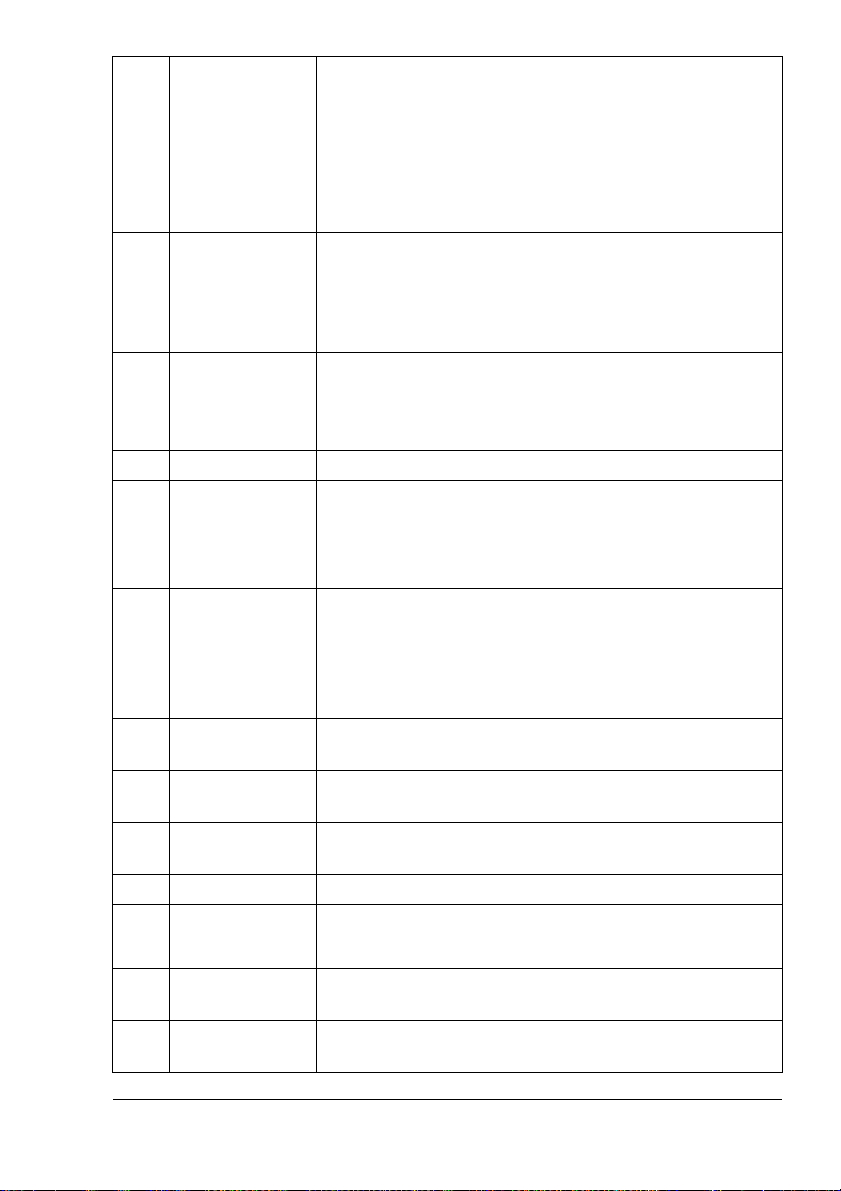
11 Tlačítka pro
ovládání
kopírovacích
funkcí
Umožňují ovládat funkce kopírování.
Podrobnosti naleznete v příručce Návod k obsluze
tiskárny/kopírky/skeneru.
"# Pokud v režimu Faxování stisknete tlačítko
ovládající funkce kopírování, zařízení přejde do
režimu Kopírování.
12 Tlačítko Storno Slouží ke zrušení nastavení nebo k přechodu do
předcházející úrovně nabídky.
Slouží k opuštění nabídky, je-li stisknuto opakovaně.
Slouží k přechodu do předcházející úrovně nabídky.
13 Tlačítko Zvolit Slouží k přechodu do následující úrovně nabídky.
Slouží k volbě zobrazené hodnoty.
Potvrzuje nastavení.
14 Displej Zobrazuje nastavení a hlášení.
15 Tlačítko
Skenovat do
16 Indikátor Toner Indikátor bliká, pokud je prázdný zásobník toneru nebo
17 Indikátor Chyba Signalizuje, že došlo k chybě, například uvázla média,
18 Tlačítko Zavěsit Umožňuje odeslat a přijmout fax, i když je zavěšený
19 Tlačítko Shift Při stisknutém tlač
20 Tlačítko Jas Upraví jas faxovaného dokumentu.
21 Tlačítko Opak.
volba/Pauza
22 Tlačítko
Rozlišení
23 Tlačítko Rychlá
volba/Hledat
Zajišťuje skenování dokumentu do určené softwarové
aplikace.
Podrobnosti naleznete v příručce Návod k obsluze
tiskárny/kopírky/skeneru.
je nutné vyměnit fotocitlivý válec.
Trvale svítí, pokud je úplně vyčerpán toner v zásobníku,
je používán nesprávný zásobník toneru nebo je nutné
vyměnit fotocitlivý válec.
došel papír nebo je otevřený přední kryt.
mikrotelefon.
ítku Shift volíte tlačítka jednotlačítkové
volby 7 až 12.
Opakuje vytáčení posledního čísla.
Vloží pauzu do zadávaného čísla.
Umožňuje zadat kvalitu faxových dokumentů.
Vytočí číslo rychlé volby.
Ovládací panel
5

Přehled nabídek pro konfiguraci
Pravděpodobně byste byli schopni nastavit zařízením i bez pomoci Návodu
k obsluze, pro lepší orientaci v nabídkách však můžete použít následující
přehled.
Informace o nabídkách Obecné nast., Nast. kopír., Konfigurace, Strukt.nabíd.
a Hláš. využití naleznete v Návodu k obsluze tiskárny/kopírky/skeneru.
"# Výchozí nastavení výrobce jsou označena tučným písmem.
1.Obecné
nast.
2.Nast.
kopír.
3.Hlášení 31.Konfigurace
32.Strukt.
nabíd.
33.Hláš.
využití
34.Hl.aktiv.
faxu
35.Tel. seznam
4.Nast. faxu 41.Datum/Čas Zadává se z klávesnice
42.Záhlaví
faxu
Jméno Zadává se z klávesnice
(až 20 znaků)
(Jakýkoli znak, který lze
zadat z numerické
klávesnice)
Fax Zadává se z klávesnice
(až 20 znaků)
(1,2,3,4,5,6,7,8,
9,0,+, )
Přehled nabídek pro konfiguraci6

4.Nast. faxu 43.Tón./
Pulz. v.
44.Počet
zvonění
45.Záhlaví Vyp, Zap
46.Def.
rozlišení
47.Def. jasu Tmavý, Normální,
48.Monitor.
linky
49.Hlášení vys. Vyp, Zap, Chyba
410.Poč.op.
volby
411.Interv.
opak.
412.Zápatí Vyp, Zap
413.Det.ozn.
tónu
USA/Kanada:
Tónová volba,
Pulzní vol.10PPS
Evropa:
Tónová volba,
10 PPS 33/67,
10 PPS 40/60
Čína:
Tónová volba,
Pulzní vol.10PPS,
Pulzní vol.20PPS
Tchaj-wan:
Tónová volba,
Pulzní vol.10PPS
1, 2, 3, 4,
Manuálně
Std., Vysoké,
Velmi vysoké,
Foto
Světlý
Vyp, Nízké,
Střední, Vysoké
0,1,2,3,4,5,6
10 s, 30 s,
1 min, 2 min,
3 min
Vyp, Zap
Přehled nabídek pro konfiguraci
7

4.Nast. faxu 414.Údržba
faxu
Doba
připojení
Vys.
úroveň
60 s, 70 s, 80 s,
90 s
0 dbm, –1 dbm, –
2 dbm, , , –
10 dbm, , , –
15 dbm
(Výchozí nastavení:
Závisí na zemi prodeje)
ECM Vyp, Zap
Vysílací
rychl.
33,6; 31,2; 28,8;
26,4; 24,0; 21,6;
19,2; 16,8; 14,4;
12,0; 9,6; 7,2;
4,8; 2,4 (Kbps)
Přijímací
rychl.
33,6; 31,2; 28,8;
26,4; 24,0; 21,6;
19,2; 16,8; 14,4;
9,6; 4,8; 2,4
(Kbps)
Zobr.
Vyp, Zap
rychlosti
Kodek
Vyp, MMR, MR
potlačen
Hlášení
Vyp, Zap, Chyba
v prot.
Vymazání
souboru
Oblast
instalace
USA/Kanada,
Evropa, Čína,
Tchaj-wan
5.Telef.
seznam
51.1tlač.
volba
52.Rychlá
volba
53.Skupin.
volba
Přidat,
Smazat,
Smaz.vše
Přehled nabídek pro konfiguraci8
12 čísel (1 až 12)
100 čísel (00 až 99)
Max: 50 čísel pro každé
tlačítko Skupinové
volby.
Překrývají se s tlačítky
Jednotlačítkové volby.

6.Speciální
fax
61.Časované
vys.
62.Oběžník Max: 100 čísel
63.Příj.na
výzvu
64.Správa
paměti
Zadejte čas Max: 5 čísel
641.Sezn.
pam.úl.
642.Výmaz
paměti
Zadejte číslo úlohy.
Přehled nabídek pro konfiguraci
9


Nastavení

Displej v režimu Faxování
Informace na displeji v režimu Faxování
Na displeji se v režimu Faxování zobrazují následující informace.
1
3
Čís. Parametr Popis
1 Jas Zobrazuje aktuální nastavení Jasu.
2 Rozlišení Zobrazuje aktuální nastavení Rozlišení.
3Datum/Čas Zobrazuje aktuální datum a čas.
Normální Std.
07/14 23:23
2
Přechod do režimu Faxování
Než použijete funkce faxování, ujistěte se, že svítí zeleně tlačítko [Fax].
Pokud nesvítí, stisknutím tlačítka přejděte do režimu Faxování.
Displej v režimu Faxování12

Úvodní nastavení
Přehled nastavení faxu
Nastavení faxu můžete podle potřeby změnit.
"# Výchozí nastavení výrobce je v tabulkách vyznačeno tučným
písmem.
Datum/Čas Nastavte aktuální datum a čas. Datum a čas se zobrazuje
na displeji v režimu Faxování a tiskne se na přijaté faxové
zprávy.
Čas se zobrazuje ve 24hodinovém formátu. Formát
zobrazení závisí na hodnotě zvolené pro položku Oblast
instalace.
! USA/Kanada: MM/DD/RRRR
! Evropa: DD/MM/RRRR
! Čína: RRRR/MM/DD
! Tchaj-wan: RRRR/MM/DD
Záhlaví faxu Zadejte vaše jméno a faxové číslo. Zadané jméno
a faxové číslo se bude tisknout jako záhlaví na
odesílaných faxových zprávách.
Jméno Zadejte své jméno.
(Maximálně lze zadat 20 znaků.)
Fax Zadejte své faxové číslo.
(Maximálně lze zadat 20 znaků.)
Úvodní nastavení
"# Znaky, které zadáte po dvacátém
znaku faxového čísla, přepíší znaky
na místě kurzoru.
13

Tón./Pulz. v. Nastavení Dostupná nastavení závisí na hodnotě
zvolené pro položku Oblast instalace.
! USA/Kanada: Tónová volba,
Pulzní vol.10PPS
! Evropa: Tónová volba, 10 PPS
33/67, 10 PPS 40/60
! Čína: Tónová volba, Pulzní
vol.10PPS, Pulzní vol.20PPS
! Tchaj-wan: Tónová volba,
Pulzní vol.10PPS
(PPS: Impulzy za sekundu)
Zvolte typ vaší telefonní linky.
Pokud zvolíte Pulzní volba, můžete stisknutím
tlačítka [*] dočasně změnit typ telefonní linky na Tónovou
volbu. Po použití zařízení s funkcí zavěšeného
mikrotelefonu zvolte znovu nastavení Pulzní volba.
Při používání zařízení v Evropě závisí nastavení Pulzní
volby na konkrétní zemi. Zvolte nastavení Pulzní volby
používané ve vaší zemi.
Počet zvonění Nastavení 1 / 2 / 3 / 4 / Manuálně
Zvolte, po kolika zvoněních přijme fax příchozí hovor.
Pokud zvolíte Manuálně, faxy nebudou přijímány
automaticky, a musíte je přijímat manuálně. Podrobnosti
naleznete v části „Příjem faxové zprávy po použití
telefonu“ na stránce 34.
Záhlaví Nastavení Vyp / Zap
Zvolte, zda se budou informace o přenosu tisknout na
odesílané faxy.
Úvodní nastavení14

Def.rozlišení Nastavení Std. / Vysoké / Velmi vysoké /
Foto
Nastavte výchozí rozlišení.
K dispozici jsou nastavení pro nejčastější typy
dokumentů.
! Std.: Pro dokumenty obsahující normální text
(například rukou psané písmo)
! Vysoké: Pro dokumenty obsahující malý text
! Velmi vysoké: Pro dokumenty, například noviny,
nebo dokumenty obsahující detailní ilustrace
! Foto: Pro dokumenty s barevnými tóny, například
fotografie
Po stisknutí tlačítka [Rozlišení] můžete před odesláním
dočasně změnit nastavení rozlišení.
Def. jasu Nastavení Tmavý / Normální / Světlý
Zadejte výchozí nastavení pro jas.
Dostupná jsou častá nastavení jasu.
! Normální: Dokument se odešle bez jakékoliv
změny.
! Světlý: Zesvětlí tmavé dokumenty.
! Tmavý: Ztmaví světlé dokumenty.
Po stisknutí tlačítka [Jas] můžete před odesláním
dočasně změnit nastavení jasu.
Monitor.linky Nastavení Vyp / Nízké / Střední / Vysoké
Zvolte hlasitost monitorovacího signálu př
tlačítku [Zavěsit] a hlasitost přenosového signálu.
Hlášení vys. Nastavení Vyp / Zap / Chyba
Zvolte, zda se po přenosu vytiskne hlášení.
! Zap: Hlášení se vytiskne po každém přenosu.
! Vyp: Hlášení se neodešle po žádném přenosu.
! Chyba: Hlášení se vytiskne jen tehdy, dojde-li při
přenosu k chybě.
Poč.op.volby Nastavení 0 / 1 / 2 / 3 / 4 / 5 / 6
Nastavte, kolikrát se má automaticky opakovat volba
čísla.
Pokud zvolíte 0, zařízení nebude automaticky opakovat
vytáčení čísla.
i stisknutém
Úvodní nastavení
15

Interv.opak. Nastavení 10 s / 30 s / 1 min / 2 min /
3 min
Nastavte časový interval v sekundách (s) nebo minutách
(min), po jehož uplynutí se zopakuje vytočení čísla.
Zápatí Nastavení Vyp / Zap
Zvolte, zda se bude informace o odesílateli tisknout na
přijatých faxech.
Det.ozn.tónu Nastavení Vyp / Zap
Nastavte, zda zařízení bude detekovat oznamovací tón.
Tato funkce kontroluje ještě před vytočením čísla, zda
není linka obsazená. Pokud zvolíte Zapnuto, číslo
nebude vytáčeno, dokud nebude zjištěn oznamovací tón.
Údržba faxu Doba
připojení
Vys.
úroveň
ECM Nastavení Vyp / Zap
Vysílací
rychl.
Přijímací
rychl.
Nastavení 60 s / 70 s / 80 s /
90 s
Nastavte interval, po jehož uplynutí se
přeruší spojení.
Nastavení 0 dBm / –1 dBm / –2
dBm / / / –10 dBm / /
/ –15 dBm
(Výchozí nastavení: Závisí na
zemi prodeje)
Nastavte úroveň přenosového signálu faxu.
Zvolte, zda se má pro nové automatické
odeslání dokumentu, jehož přenos selhal
kvůli chybě (například kvůli rušení linky),
použít režim automatické korekce chyb
(ECM).
Nastavení 33,6 / 31,2 / 28,8 /
26,4 / 24,0 / 21,6 /
19,2 / 16,8 / 14,4 /
12,0 / 9,6 / 7,2 / 4,8
/ 2,4 (Kbps)
Zvolte rychlost modemu pro odesílání faxů.
Nastavení 33,6 / 31,2 / 28,8 /
26,4 / 24,0 / 21,6 /
19,2 / 16,8 / 14,4 /
9,6 / 4,8 / 2,4 (Kbps)
Zvolte rychlost modemu pro příjem faxů.
Úvodní nastavení16

Údržba faxu Zobr.
rychlosti
Kodek
potlačen
Hlášení
v prot.
Vymazání
souboru
Oblast
instalace
Nastavení Vyp / Zap
Zvolte, zda se během odesílání nebo
přijímání faxové zprávy bude na displeji
zobrazovat rychlost modemu. Kromě toho
se nastavení, jako např. rychlost modemu,
také vytisknou v Hlášení o vysílání.
Nastavení Vyp / MMR / MR
Kodeky MMR a MR CODEC lze potlačit.
Nastavte způsob komprimace skenovaných
obrazů a dekódování přijatých obrazů.
Nastavení MMR zaručuje vyšší poměr
komprimace, ale faxový přístroj příjemce
nemusí být s touto komprimací
kompatibilní. Při nastavení MH je poměr
komprimace nižší, většina faxových
přístrojů je však s touto metodou
kompatibilní. Zvolte nastavení vhodné pro
faxový přístroj příjemce.
Potlačíte-li volbu MMR, položku Kodek
bude možné nastavit na MH nebo MR.
Potlačíte-li volbu MR, položku Kodek bude
možné nastavit pouze na MH.
Nastavení Vyp / Zap / Chyba
Zvolte, zda se bude tisknout hlášení
vprotokolu.
! Zap: Hlášení se vytiskne.
! Vyp: Hlášení se nevytiskne.
! Chyba: Hlášení se vytiskne, jen
pokud dojde k chybě.
Vymaže data uložená v paměti faxu.
USA/Kanada, Evropa, Čína, Tchaj-wan
Úvodní nastavení
17

Nastavování faxu
1 Stisknutím tlačítka [Menu] přejděte do struktury nabídek.
Na displeji se zobrazí hlavní
nabídka.
Nabídka/zvolte
Stisk.<>,num.tl.
2 Stiskněte čtyřikrát tlačítko [+].
nebo
Stiskněte tlačítko [4].
nebo
Přidržte stisknuté tlačítko [+], dokud se nezobrazí položka Nast. faxu.
Procházení položkami bude rychlejší.
Na displeji se zobrazí položka Nast. faxu.
4.Nast. faxu
Stisk.<>, Zvolit
3 Stiskněte tlačítko [Zvolit].
4 Stisknutím tlačítka [+] nebo [–] zobrazte požadovanou nabídku a pak
stiskněte tlačítko [Zvolit].
5 Zadejte potřebná nastavení
a stiskněte tlačítko [Zvolit].
Tónová volba
Stisk.<>, Zvolit
"# Budete-li chtít zrušit
nastavení, stiskněte tlačítko
[Storno].
"# Po potvrzení nastavení se na displeji zobrazí hlášení „Nastavení OK“
a opět se zobrazí displej režimu Faxování. U aktuálně zvoleného
nastavení se zobrazí zatržítko.
Budete-li se chtít vrátit k displeji režimu Faxování bez uplatnění
provedených nastavení, stiskněte tlačítko [Stop/Reset].
Úvodní nastavení18

Odesílání faxů

Základní obsluha faxu
V této části naleznete základní pokyny pro odesílání faxových zpráv.
V následujícím postupu je uveden příklad základního odesílání faxu využitím
automatického podavače dokumentů (ADF).
1 Stisknutím tlačítka [Fax] přejděte do režimu Faxování.
2 Založte do ADF dokument, který chcete faxovat, stranou určenou
k faxování směrem nahoru.
"# Podrobnosti o zakládání originálnů do ADF naleznete v části
„Zakládání originálů do vstupního zásobníku ADF“ na stránce 21.
Podrobnosti o zakládání originálů na osvitové sklo naleznete
v části „Založení originálu na osvitové sklo“ na stránce 22.
3 Tlačítky [Jas] a [Rozlišení] zadejte požadovaný jas a kvalitu obrazu.
"# Po stisknutí tlačítka [Jas] lze upravit jas dokumentu. Podrobnosti
naleznete v části „Úprava jasu“ na stránce 24.
"# Po stisknutí tlačítka [Rozlišení] lze nastavit kvalitu obrazu.
Podrobnosti naleznete v části „Úprava rozlišení“ na stránce 24.
4 Faxové číslo příjemce zadejte jedním z následujících způsobů.
– Přímým vytočením
– Využitím Jednotlačítkové volby
– Využitím funkce Rychlá volba
– Využitím funkce Vyhledávání
– Stisknutím tlačítka [Opak. volba/Pauza]
"# Podrobnosti o zadávání příjemce naleznete v části „Zadání
příjemce faxu“ na stránce 25. Podrobnosti o použití tlačítka [Opak.
volba/Pauza] naleznete v části „Opakované odeslání faxu“ na
stránce 29.
"# Pokud je pro typ linky zvolena Pulzní volba, můžete stisknutím
tlačítka [*] dočasně změnit typ linky na Tónovou volbu. Po
použití zařízení se zavěšeným mikrotelefonem zvolte znovu
nastavení na Pulzní volba.
5 Stiskněte tlačítko [Start].
Proběhne skenování dokumentu a odeslání jako faxové zprávy.
"# Odesílání zprávy můžete zastavit stisknutím tlačítka [Stop/Reset].
Základní obsluha faxu20

"# Pokud nebylo možné odeslat faxovou zprávu (například kvůli
obsazené lince), funkce automatického opakování volby se pokusí
zprávu odeslat znovu. Podrobnosti o funkci automatického
opakování volby naleznete v části „Přehled nastavení faxu“ na
stránce 13.
Pokud se zprávu nepodaří odeslat použitím funkce automatického
opakování volby, vytiskne se hlášení o vysílání. Podrobnosti
naleznete v části „Tisk hlášení a seznamů“ na stránce 55.
"# Protože se vícestránkový dokument při odesílání ukládá do
paměti, skenování probíhá vysokou rychlostí. Do paměti lze uložit
maximálně 50 stránek. (Pokud je rozlišení nastaveno na „Foto“,
paměť neumožňuje uložit 50 stránek.) Faxová zpráva se odešle
po zaplnění paměti. Protože nelze odeslat více než 50 stránek
v jedné zprávě, stránky nad tento počet nebudou odeslány.
Po odeslání zprávy lze odeslat další faxovou zprávu.
Zakládání originálů
Zakládání originálů do vstupního zásobníku ADF
Používáte-li ADF, můžete automaticky skenovat vícestránkové dokumenty.
"# Nezakládejte do ADF dokumenty, jejichž stránky jsou vzájemně
spojeny, například kancelářskými sponkami nebo svorkami.
"# Nezakládejte do ADF víc než 50 listů, mohlo by dojít k nesprávnému
podání dokumentu nebo poškození dokumentu či zařízení.
"# Pokud dokument nebude založen správně, nebude podán rovně či při
podávání uvázne nebo se poškodí.
"# Neotevírejte kryt ADF, když probíhá skenování založených
dokumentů.
1 Zkontrolujte, zda na osvitovém skle není dokument.
Zakládání originálů
21

2 Vložte listy dokumentu stranou
určenou ke skenování směrem
nahoru a horní hranou směrem
do vstupního zásobníku ADF.
První stránka dokumentu by
měla být nahoře.
3 Přesuňte vodítka podle velikosti dokumentu.
Založení originálu na osvitové sklo
1 Vyjměte z ADF všechny dokumenty.
"# Používáte-li pro skenování osvitové sklo, nezakládejte dokumenty
do ADF.
2 Odklopte ADF.
3 Vložte originál stranou určenou
ke skenování na osvitové sklo.
Střed dokumentu zarovnejte se
šipkou.
Šipka
4 Opatrně sklopte ADF.
"# Pokud jej sklopíte příliš rychle, dokument na osvitovém skle se
může pohnout.
Zakládání originálů22

"# Vícestránkový dokument lze
odeslat i skenováním
dokumentu z osvitového
skla. Po stisknutí tlačítka
[Start] se zobrazí dotaz, zda dokument obsahuje více stránek. Pokud
dokument obsahuje více stránek, vyměňte list na osvitovém skle
a stiskněte tlačítko [Start]. Po naskenování všech stránek dokumentu
stiskněte tlačítko [#].
Pokud pro odeslání faxové zprávy používáte telefon nebo tlačítko
[Zavěsit], lze z osvitového skla odeslat pouze jednu stránku. Budete-li
chtít odeslat vícestránkový dokument, použijte ADF.
Další Sken :START
KONEC sken.: #
Zakládání originálů
23

Úprava vzhledu originálů
Úprava jasu
Obsahuje-li originální dokument mdlé nebo tmavé části, můžete upravit jas
dokumentu, aby byla faxová zpráva čitelnější.
1 Stiskněte tlačítko [Jas].
2 Opakovaným stisknutím tlačítka [Jas] zvolte požadované nastavení jasu.
"# Každým stisknutím tlačítka [Jas] měníte postupně nastavení mezi
„Světlý“, „Tmavý“ a „Normální“.
– Normální: Dokument se odešle bez jakékoliv úpravy.
– Světlý: Dokument bude zesvětlen.
– Tmavý: Dokument bude ztmaven.
"# Zadané nastavení jasu se vrátí k původnímu nastavení za
následujících podmínek:
– Během 2 minut neprovedete se zařízením žádnou operaci.
– Dvě minuty po odeslání faxu.
– Po volbě jiné položky v nabídce.
Výchozí nastavení výrobce je „Normální“, toto nastavení lze však
kdykoliv změnit. Podrobnosti naleznete v části „Přehled nastavení
faxu“ na stránce 13.
Úprava rozlišení
Kvalitu skenovaného obrazu dokumentu lze před odesláním faxu upravit.
1 Stiskněte tlačítko [Rozlišení].
2 Opakovaným stisknutím tlačítka [Rozlišení] zvolte požadované nastavení
rozlišení.
"# Každým stisknutím tlačítka [Rozlišení] měníte postupně nastavení
mezi „Vysoké“, „Velmi vysoké“, „Foto“ a „Std.“.
– Std.: Pro dokumenty obsahující normální text (například rukou
psaný text).
– Vysoké: Pro dokumenty obsahující malý text.
– Velmi vysoké: Pro dokumenty, jako jsou noviny nebo dokumenty
obsahující detailní ilustrace.
– Foto: Pro dokumenty s barevnými tóny, například fotografie.
Úprava vzhledu originálů24

"# Zadané nastavení rozlišení se vrátí k původnímu nastavení za
následujících podmínek.
– Během 2 minut neprovedete se zařízením žádnou operaci.
– Dvě minuty po odeslání faxu.
– Po volbě jiné položky v nabídce.
Výchozí nastavení výrobce je „Std.“, toto nastavení lze však kdykoliv
změnit. Podrobnosti naleznete v části „Přehled nastavení faxu“ na
stránce 13.
Zadání příjemce faxu
Příjemce faxu lze zadat jedním z následujících způsobů.
! Přímým vytočením: Přímo zadejte faxové číslo příjemce.
! Využitím jednotlačítkové volby: Stiskněte tlačítko Jednotlačítkové volby,
kterému je přiřazeno faxové číslo příjemce.
! Využitím funkce Rychlá volba: Zadáním čísla Rychlé volby, kterému je
přiřazeno faxové číslo příjemce.
! Využitím funkce Vyhledávání: Vyhledejte příjemce, který je přiřazen číslu
Rychlé volby.
Přímé zadání faxového čísla příjemce
1 Z numerické klávesnice zadejte faxové číslo příjemce.
"# Zadané číslo můžete smazat stisknutím tlačítka [Storno] nebo [Stop/
Reset].
Zadání faxového čísla příjemce jednotlačítkovou volbou
Pokud je faxové číslo příjemce přiřazeno tlačítku Jednotlačítkové volby,
zadáte je stisknutím příslušného tlačítka Jednotlačítkové volby.
"# Faxové číslo příjemce musí být předem přiřazeno tlačítku
Jednotlačítkové volby. Podrobnosti naleznete v části „Nastavení
Jednotlačítkové volby“ na stránce 40.
1 Stiskněte požadované tlačítko Jednotlačítkové volby.
"# Chcete-li vytočit číslo přiřazené tlačítkům Jednotlačítkové volby 7 až
12, přidržte stisknuté tlačítko [Shift] a stiskněte požadované tlačítko
Jednotlačítkové volby.
Zadání příjemce faxu
25

"# Chcete-li faxovou zprávu odeslat skupině příjemců, stiskněte
příslušné tlačítko Skupinové volby.
"# Pokud omylem zvolíte nesprávné číslo, stiskněte tlačítko [Storno]
nebo [Stop/Reset].
Zadání faxového čísla příjemce funkcí Rychlá volba
Je-li faxové číslo příjemce přiřazeno číslu Rychlé volby, lze příjemce zadat
zadáním čísla Rychlé volby.
"# Faxové číslo příjemce musí být předem přiřazeno číslu Rychlé
volby. Podrobnosti naleznete v části „Nastavení Rychlé volby“ na
stránce 42.
1 Stiskněte tlačítko [Rychlá volba/Hledat].
2 Z numerické klávesnice zadejte dvouciferné číslo Rychlé volby, kterému
bylo přiřazeno faxové číslo požadovaného příjemce.
Na displeji se zobrazí jméno a faxové číslo příjemce.
"# Pokud omylem zvolíte nesprávného příjemce, stiskněte tlačítko
[Storno] nebo [Stop/Reset].
Zadání faxového čísla příjemce funkcí Vyhledávání
Je-li faxové číslo příjemce přiřazeno číslu Rychlé volby, lze příjemce vyhledat
zadáním prvního písmene jeho jména.
"# Faxové číslo příjemce musí být předem přiřazeno číslu Rychlé
volby. Podrobnosti naleznete v části „Nastavení Rychlé volby“ na
stránce 42.
1 Stiskněte dvakrát tlačítko
[Rychlá volba/Hledat]. Na
displeji se zobrazí nabídka pro
Vyhledávání.
2 Z numerické klávesnice zadejte
první písmeno jména příjemce,
kterého chcete najít. Na displeji se
zobrazí jméno a faxové číslo
příjemce.
_
Hledat
Příklad: Londýnská pobočka
Stiskněte jednou.
"# Tiskněte tlačítko s prvním písmenem jména příjemce, dokud se na
displeji nezobrazí požadovaný příjemce.
Zadání příjemce faxu26

"# Pokud omylem zvolíte
nesprávného příjemce,
stiskněte tlačítko [Storno]
nebo [Stop/Reset].
Odesílání faxové zprávy skupině příjemců
Faxovou zprávu je možné odeslat několika příjemcům najednou při jednom
přenosu.
1 Založte dokument do ADF nebo jej umístěte na osvitové sklo.
2 Stiskněte tlačítko [Menu], pak [6] a potom tlačítko [Zvolit].
3 Stiskněte tlačítko [+]. Ověřte si,
že se na displeji zobrazila
nabídka Oběžník, a stiskněte
tlačítko [Zvolit].
London Branch
000111222
62.Oběžník
Stisk.<>, Zvolit
4 Zadejte faxové číslo příjemce.
Oběžník
"# Příjemce lze zadat jedním
z následujících způsobů.
– Přímým vytočením
– Využitím Jednotlačítkové volby
– Využitím funkce Rychlá volba
– Využitím funkce Skupinová volba
Maximálně lze zadat 50 příjemců.
Podrobnosti o zadávání příjemce naleznete v části „Zadání příjemce
faxu“ na stránce 25.
000111222
5 Stiskněte tlačítko [Zvolit].
6 Opakujte body 4 a 5, dokud nezadáte faxová čísla všech požadovaných
příjemců, a stiskněte tlačítko [Start]. Zahájí se přenos faxové zprávy.
"# Zadané příjemce nelze v režimu Oběžník ověřit na displeji. Ověřte je
v Hlášení aktivity. Podrobnosti o Hlášení aktivity naleznete v části
„Kontrola výsledků odesílání (Hlášení o odesílání)“ na stránce 56.
"# Faxová zpráva se odešle příjemcům v pořadí, v jakém byli zvoleni pro
přenos oběžníku.
"# Chcete-li ukončit přenos oběžníku, stiskněte tlačítko [Stop]. Faxové
zprávy, které se odesílají nebo ještě nebyly odeslány, se zruší. Není
možné individuálně zrušit odeslání zprávy konkrétnímu příjemci.
Odesílání faxové zprávy skupině příjemců
27

Odeslání faxové zprávy po použití telefonu
Faxovou zprávu lze odeslat po ukončení hovoru telefonem, který je připojen
kzařízení.
1 Založte dokument do ADF nebo jej umístěte na osvitové sklo.
2 Zvedněte mikrotelefon.
3 Zadejte faxové číslo příjemce.
4 Po skončení telefonické
konverzace stiskněte tlačítko
[Start]. Na displeji se zobrazí
položky, umožňující zvolit, zda
se má fax odeslat nebo přijmout.
1.Odeslat
2.Přijmout
5 Stiskněte tlačítko [1]. Zahájí se odesílání faxu.
"# Časované vysílání nebo opakované vytáčení není aktivní během
doby, kdy je zvednutý mikrotelefon. Faxová zpráva se neodešle ani
po uplynutí doby přenosu. Fax se odešle po zavěšení mikrotelefonu
adokončení manuálního přenosu.
"# Telefon nelze při odesílání faxové zprávy používat.
Odeslání faxové zprávy po ověření, že příjemce přijal hovor
Stisknutím tlačítka [Zavěsit] můžete před odesláním faxové zprávy ověřit,
že příjemce přijal hovor.
1 Založte dokument do ADF nebo jej umístěte na osvitové sklo.
2 Stiskněte tlačítko [Zavěsit] a zadejte faxové číslo příjemce.
"# Faxové číslo příjemce zadejte jedním z následujících způsobů.
– Přímým vytočením
– Využitím Jednotlačítkové volby
– Využitím funkce Rychlá volba
– Stisknutím tlačítka [Opak. volba/Pauza]
Tlačítko Jednotlačítkové volby, kterému je přiřazena Skupinová volba,
nelze použít.
Podrobnosti o zadávání příjemce naleznete v části „Zadání příjemce
faxu“ na stránce 25. Podrobnosti o použití tlačítka [Opak. volba/
Pauza] naleznete v části „Opakované odeslání faxu“ na stránce 29.
Odeslání faxové zprávy po použití telefonu28

"# Pokud je pro typ linky zvolena Pulzní volba, můžete stisknutím
tlačítka [*] dočasně změnit typ linky na Tónovou volbu. Po použití
zařízení se zavěšeným mikrotelefonem zvolte znovu nastavení
Pulzní volba.
3 Zkontrolujte, zda příjemce přijal hovor, a stiskněte tlačítko [Start]. Zahájí
se přenos faxové zprávy.
"# Funkci zrušíte dalším stisknutím tlačítka [Zavěsit] nebo stisknutím
tlačítka [Stop/Reset]. Na displeji se opět zobrazí informace režimu
Faxování.
Opakované odeslání faxu
Chcete-li odeslat faxovou zprávu naposledy volanému příjemci, stiskněte
tlačítko [Opak. volba/Pauza]. Vytočí se naposledy zadané faxové číslo.
1 Založte dokument do ADF nebo jej umístěte na osvitové sklo.
2 Stiskněte tlačítko [Opak. volba/
Pauza]. Ověřte si, že se na
displeji zobrazilo faxové číslo
požadovaného příjemce.
3 Stiskněte tlačítko [Start]. Zahájí se přenos faxové zprávy.
Odesílání faxových zpráv v zadanou dobu
Opak.v XXXXXXXXX
Stiskněte Start
Dokument lze skenovat a uložit do paměti a odeslat později ve stanovenou
dobu. Tato funkce je výhodná pro odesílání faxových zpráv v době levnějšího
provozu.
1 Založte dokument do ADF nebo jej umístěte na osvitové sklo.
2 Stiskněte tlačítko [Menu], pak [6] a potom tlačítko [Zvolit].
3 Ověřte si, že se na displeji
zobrazila nabídka Časované
vys., a stiskněte tlačítko [Zvolit].
Opakované odeslání faxu
61.Časované vys.
Stisk.<>, Zvolit
29

4 Z numerické klávesnice zadejte
požadovaný čas odeslání faxové
zprávy a stiskněte tlačítko
[Zvolit].
Časov.vysílání
23:45
"# Čas zadávejte ve 24hodinovém formátu.
Příklad: Pro „9:05 odpoledne“ zadejte „21:05“.
"# Budete-li chtít zrušit zadávání času pro odeslání faxové zprávy,
stiskněte tlačítko [Storno]. Na displeji se znovu zobrazí nabídka
Časov. vysílání.
"# Budete-li chtít opravit zadávané informace, stiskněte některé
kurzorové tlačítko ([+], [–]), dokud kurzor nebude pod znakem, který
chcete opravit. Pak stisknutím příslušného tlačítka na numerické
klávesnici opravte zvolený znak.
5 Zadejte faxové číslo příjemce.
"# Faxové číslo příjemce zadejte jedním z následujících způsobů.
– Přímým vytočením
– Využitím Jednotlačítkové volby
– Využitím funkce Rychlá volba
– Využitím funkce Skupinová volba
Podrobnosti o zadávání příjemce naleznete v části „Zadání příjemce
faxu“ na stránce 25.
6 Stiskněte tlačítko [Start]. Dokument se naskenuje a odešle v zadaném
čase.
"# Pro časované odeslání lze uložit lze maximálně pět dokumentů.
Frontu faxových úloh, uložených pro časované odeslání, můžete
zkontrolovat vytištěním Seznamu úloh v paměti.
"# Úlohy, uložené ve frontě pro časované odeslání, lze smazat zadáním
čísla dané úlohy v nabídce Výmaz paměti.
Odesílání faxových zpráv v zadanou dobu30

Záhlaví faxové úlohy
Je-li v nabídce Nast. faxu zadáno, že se s faxovou zprávou mají tisknout
i informace o zdroji zprávy, 4 mm (0,157 ") od horního okraje faxové zprávy
tištěné u příjemce se vytisknou příslušné informace, například jméno
odesílatele, faxové číslo, datum/čas odeslání zprávy, číslo úlohy a počet
stránek zprávy.
1 2 3 4 5
Položka Popis
1 Datum/čas
odeslání zprávy
2 Jméno
odesílatele
3 Faxové číslo Zobrazuje faxové číslo odesílatele (max.
4 Číslo úlohy Zobrazuje číslo úlohy, použité pro správu
5Počet stránek Zobrazuje počet stránek.
Zobrazuje datum/čas odeslání faxové zprávy.
Čas je uveden ve 24hodinovém formátu.
Zobrazuje jméno odesílatele (max. 20 znaků,
včetně mezer).
20 znaků, včetně mezer a znamének plus (+)).
odeslaných faxových zpráv.
Počet stránek je zobrazen ve formátu číslo
stránky/celkový počet stránek.
"# Při odesílání faxové zprávy s využitím
telefonu nebo tlačítka [Zavěsit] se
nezobrazí celkový počet stránek.
"# Chcete-li, aby se na odeslaných faxových zprávách tisklo záhlaví se
zdrojem zprávy, zvolte v položce Záhlaví faxu nabídky Nast. faxu
příslušné hodnoty a potom v nabídce Záhlaví zvolte, zda se mají tyto
informace tisknout. Podrobnosti naleznete v části „Přehled nastavení
faxu“ na stránce 13.
Záhlaví faxové úlohy
31


Příjem faxových
zpráv

Automatický příjem faxových zpráv
Je-li položka Počet zvonění v nabídce Nastavení faxu nastavena na
automatický příjem faxů, není třeba provádět žádné zvláštní operace pro
příjem faxové zprávy. Faxová zpráva se přijme po zadaném počtu zvonění.
"# Je-li položka Počet zvonění v nabídce Nastavení faxu nastavena na
„Manuálně“, faxová zpráva nebude přijata automaticky. Podrobnosti
naleznete v části „Přehled nastavení faxu“ na stránce 13.
Příjem faxové zprávy po použití telefonu
Připojte k zařízení telefon. Faxovou zprávu budete moci přijmout po
telefonické konverzaci.
1 Jakmile zazvoní telefon, zvedněte mikrotelefon.
2 Po dokončení telefonické
konverzace stiskněte tlačítko
[Start]. Na displeji se zobrazí
položky, umožňující zvolit, zda
se má fax odeslat nebo přijmout.
3 Stiskněte tlačítko [2]. Zahájí se příjem faxu.
Časované vysílání nebo opakované vytáčení není aktivní během doby,
kdy je zvednutý mikrotelefon. Fax se neodešle ani po uplynutí doby
přenosu. Fax se odešle po zavěšení mikrotelefonu a dokončení
manuálního přenosu.
1.Odeslat
2.Přijmout
Automatický příjem faxových zpráv34

Příjem faxových zpráv při zavěšeném mikrotelefonu
Faxovou zprávu lze přijmout po přijetí hovoru bez připojeného telefonu.
1 Jakmile zazvoní telefon, stiskněte tlačítko [Zavěsit].
"# Chcete-li přijmout faxovou zprávu s hlasovým návodem (například
s informační faxovou službou), stiskněte tlačítko [Zavěsit] a zadejte
faxové číslo odesílatele.
2 Jakmile vás odesílatel vyzve,
stiskněte tlačítko [Start]. Na
displeji se zobrazí položky,
umožňující zvolit, zda se má fax
odeslat nebo přijmout.
3 Stiskněte tlačítko [2]. Zahájí se příjem faxu.
Příjem dokumentu, který je uložen v přístroji odesílatele (příjem na výzvu)
Funkce Příjem na výzvu umožňuje po odeslání výzvy přijmout faxovou
zprávu – dokument založený v přístroji odesílatele nebo dokument vyhrazený
pro odeslání po přijetí výzvy. Přijímat lze i dokumenty dostupné
prostřednictvím faxové informační služby.
1.Odeslat
2.Přijmout
"# Při použití funkce hradí telefonní poplatky příjemce.
1 Stiskněte tlačítko [Menu], tlačítko [6] a pak tlačítko [Zvolit].
2 Stiskněte dvakrát tlačítko [+].
Ověřte si, že se na displeji
zobrazila nabídka Příj. na výzvu,
a stiskněte tlačítko [Zvolit].
63.Příj.na výzvu
Stisk.<>, Zvolit
3 Zadejte faxové číslo odesílatele.
"# Faxové číslo odesílatele
zadejte jedním
z následujících způsobů.
– Přímým vytočením
– Využitím Jednotlačítkové volby
– Využitím funkce Rychlá volba
Podrobnosti o zadávání příjemce naleznete v části „Zadání příjemce
faxu“ na stránce 25.
Příjem faxových zpráv při zavěšeném mikrotelefonu
Příjem na výzvu
Zadejte fax.čís.
35

4 Stiskněte tlačítko [Start]. Zahájí se vytáčení čísla a pak se přijme
vyžádaná faxová zpráva.
Tisk přijatých faxů
Garantovaná tisková oblast
Tisková oblast je pro všechny
formáty médií 5 mm (0,197 ") od
okraje média.
aa
a
"# Tisková oblast přijaté faxové
zprávy závisí na skenovací
oblasti u odesílatele.
a
Tisk ve zmenšené velikosti
Před vytištěním přijaté faxové zprávy se ujistěte, zda lze přijatý dokument
vytisknout na papír, který je založený v zařízení.
Pokud ano, můžete faxovou zprávu vytisknout v plné velikosti.
Pokud je velikost přijatého dokumentu větší než formát papíru, který je
založený v zařízení, můžete velikost dokumentu zmenšit .
Pokud dokument nebude přesně odpovídat jedné stránce ani po omezení
velikosti, bude zmenšen v horizontálním směru a ve vertikálním směru bude
rozdělen na několik stránek. Rozdělení na více stránek bude indikováno
v zápatí.
V následující tabulce je uveden vztah mezi velikostí obrazu odesílaného
dokumentu a velikostí papíru u příjemce.
Tisková
oblast
a = 5 mm (0,197 ")
Velikost papíru
u příjemce
Jedna odesílaná
stránka
A4 11111
Letter 11111
Legal 11221
A4 Letter A5 B5 Legal
Tisk přijatých faxů36

Tisk informací o odesílateli do faxových zpráv
Je-li v nabídce Nast. faxu zvoleno, že se s faxovou zprávou mají tisknout
i informace o zdroji zprávy, 3 mm (0,118 ") od spodního okraje přijaté
atištěné faxové zprávy se vytisknou příslušné informace, například faxové
číslo odesílatele, datum/čas přijetí zprávy, číslo úlohy a počet stránek zprávy.
12 43
Položka Popis
1 Datum/čas přijetí
zprávy
2 Faxové číslo
odesílatele
3 Číslo úlohy Zobrazuje číslo úlohy, použité pro správu přijatých
4Počet stránek Zobrazuje počet stránek.
Zobrazuje datum/čas přijetí faxové zprávy. Čas je
uveden ve 24hodinovém formátu.
Zobrazuje faxové číslo odesílatele.
faxových zpráv.
Počet stránek je zobrazen ve formátu číslo
stránky/celkový počet stránek. Celkový počet
stránek se však netiskne v průběhu tisku přijatého
faxu. Vytiskne se až po přijetí celé faxové zprávy.
Případné rozdělení přijaté stránky do dvou stránek
se vytiskne následovně:
Příklad: Údaj 01.01/05 v zápatí první stránky
znamená, že první z celkem pěti stránek se
nevejde na papír ani po zmenšení, a proto je
rozdělena do dvou stránek.
"# Pokud při příjmu faxu dojde k chybě,
celkový počet stránek se nezobrazí.
"# Chcete-li tisknout zápatí, musíte v nabídce Nast. faxu v položce
Zápatí nastavit „Zap“. Podrobnosti naleznete v části „Přehled
nastavení faxu“ na stránce 13.
Tisk informací o odesílateli do faxových zpráv
37

"# Pokud v době příjmu faxu není v zásobníku založen papír
a založíte jej až po přijetí faxu, nemusí se vytisknout zápatí, ani
když má položka Zápatí v nabídce Nast. faxu hodnotu „Zap“. Proto
vždy mějte v zásobníku založeno dostatečné množství papíru.
Tisk informací o odesílateli do faxových zpráv38

Vytvoření
telefonního
seznamu

Telefonní seznam
Často používaná faxová čísla se ukládají do telefonního seznamu, v kterém
jsou snadno dostupná. Používání čísel z telefonního seznamu také snižuje
chyby v zadávání čísel.
K dispozici jsou následující typy telefonních seznamů:
! Jednotlačítková volba: Přiřazuje faxová čísla tlačítkům Jednotlačítkové
volby. Stisknutím tlačítka Jednotlačítkové volby se načte příslušné faxové
číslo. Podrobnější informace o nastavení jsou uvedeny v části
„Jednotlačítková volba“ na stránce 40.
! Rychlá volba: Přiřazuje faxová čísla číslům Rychlé volby. Po zadání
příslušného čísla se načte faxové číslo. Faxové číslo také lze načíst
funkcí Hledat, kterou se vyhledává přiřazené jméno příjemce.
Podrobnější informace o nastavení jsou uvedeny v části „Rychlá volba“
na stránce 42.
! Skupinová volba: Několik příjemců lze uspořádat do skupiny a přiřadit
tlačítku Jednotlačítkové volby. Stisknutím příslušného tlačítka
Jednotlačítkové volby se načtou faxová čísla zařazená do skupiny.
Podrobnější informace o nastavení jsou uvedeny v části „Skupinová
volba“ na stránce 44.
Jednotlačítková volba
Nastavení Jednotlačítkové volby
Přiřaďte často používaná faxová čísla tlačítkům Jednotlačítkové volby
(maximálně 12). Při odesílání faxové zprávy načtete přiřazené faxové číslo
stisknutím jediného tlačítka Jednotlačítkové volby.
1 Stiskněte tlačítko [Menu], tlačítko [5] a potom tlačítko [Zvolit].
2 Ověřte si, že se zobrazila
nabídka 1tlač. volba, a stiskněte
tlačítko [Zvolit].
51.1tlač. volba
Stisk.<>, Zvolit
3 Stiskněte tlačítko
Jednotlačítkové volby, které chcete nastavovat.
"# Tlačítka Jednotlačítkové volby 7 až 12 zvolíte tak, že přidržíte
stisknuté tlačítko [Shift] a stisknete příslušné tlačítko Jednotlačítkové
volby.
4 Zadejte jméno příjemce
faxových zpráv a stiskněte
tlačítko [Zvolit].
1tlač.:1/Název
Toky
Telefonní seznam40

"# Jméno příjemce může mít maximálně 20 znaků.
"# Nastavování tlačítka Jednotlačítkové volby zrušíte stisknutím tlačítka
[Storno]. Znovu se zobrazí nabídka 1tlač. volba.
"# Chcete-li změnit zadané údaje, stiskněte tlačítko [+] nebo [–], dokud
nepřesunete kurzor ke znaku, který chcete změnit. Potom
požadovaný znak vymažte stisknutím tlačítka [–].
"# Tlačítko Jednotlačítkové volby můžete nastavit i bez zadání jména
příjemce. Stisknete-li při odesílání faxu takto nastavené tlačítko
Jednotlačítkové volby, zobrazí se faxové číslo.
5 Zadejte faxové číslo příjemce.
1tlač.:1/Čís.
"# Faxové číslo může mít
maximálně 40 číslic.
03111
"# Číslice, které zadáte po čtyřicáté číslici faxového čísla, přepíší číslici
na místě kurzoru.
6 Stisknutím tlačítka [Zvolit] uložte zadané údaje, zobrazí se opět nabídka
režimu Faxování.
"# Po stisknutí tlačítka [Stop/Reset] se vrátíte do nabídky režimu
Faxování bez uložení zadaných údajů.
Změna/vymazání údajů Jednotlačítkové volby
Zadané údaje Jednotlačítkové volby můžete upravovat.
1 Stiskněte tlačítko [Menu], tlačítko [5] a potom tlačítko [Zvolit].
2 Ověřte si, že se zobrazila
nabídka 1tlač. volba, a stiskněte
tlačítko [Zvolit].
51.1tlač. volba
Stisk.<>, Zvolit
3 Stiskněte tlačítko
Jednotlačítkové volby, které chcete upravovat.
4 Opravte jméno příjemce
faxových zpráv a stiskněte
tlačítko [Zvolit].
1tlač.:1/Název
Toky
"# Údaje přiřazené tlačítku
Jednotlačítkové volby vymažete tak, že vymažete celé jméno
příjemce a faxové číslo.
"# Změny provedené v nastavení tlačítka Jednotlačítkové volby zrušíte
stisknutím tlačítka [Storno]. Zobrazí se znovu nabídka 1tlač. volba.
Jednotlačítková volba
41

"# Chcete-li opravit zadané údaje, stiskněte tlačítko [+] nebo [–], dokud
nepřesunete kurzor ke znaku, který chcete upravit. Potom
požadovaný znak vymažte stisknutím tlačítka [–].
5 Opravte faxové číslo příjemce.
1tlač.:1/Čís.
6 Stisknutím tlačítka [Zvolit] uložte
úpravy, zobrazí se znovu
nabídka režimu Faxování.
03111
"# Po stisknutí tlačítka [Stop/Reset] se vrátíte do nabídky režimu
Faxování bez uložení zadaných údajů.
Rychlá volba
Nastavení Rychlé volby
Přiřaďte často používaná faxová čísla číslům Rychlé volby (maximálně 100).
Zadáním čísla Rychlé volby při odesílání faxové zprávy načtete přiřazené
faxové číslo.
1 Stiskněte tlačítko [Menu], tlačítko [5] a potom tlačítko [Zvolit].
2 Stiskněte tlačítko [+]. Ověřte si,
že se zobrazila nabídka Rychlá
volba, a stiskněte tlačítko
[Zvolit].
3 Zadejte dvouciferné číslo Rychlé volby, které chcete nastavit.
52.Rychlá volba
Stisk.<>, Zvolit
"# Můžete použít čísla Rychlé volby od 00 do 99.
4 Zadejte jméno příjemce
faxových zpráv a stiskněte
tlačítko [Zvolit].
#99:Název
Osa
"# Jméno příjemce může mít
maximálně 20 znaků.
"# Nastavování Rychlé volby zrušíte stisknutím tlačítka [Storno]. Znovu
se zobrazí nabídka Rychlá volba.
"# Chcete-li změnit zadané údaje, stiskněte tlačítko [+] nebo [–], dokud
nepřesunete kurzor ke znaku, který chcete změnit. Potom
požadovaný znak vymažte stisknutím tlačítka [–].
Rychlá volba42

"# Číslo Rychlé volby můžete nastavit i bez zadání jména příjemce.
Zadáte-li při odesílání faxu takto nastavené číslo Rychlé volby,
zobrazí se faxové číslo.
5 Zadejte faxové číslo příjemce.
#99:Číslo
"# Faxové číslo může mít
maximálně 40 číslic.
O6222
"# Číslice, které zadáte po čtyřicáté číslici faxového čísla, přepíší číslici
na místě kurzoru.
6 Stisknutím tlačítka [Zvolit] uložte zadané údaje, zobrazí se opět nabídka
režimu Faxování.
"# Po stisknutí tlačítka [Stop/Reset] se vrátíte do nabídky režimu
Faxování bez uložení zadaných údajů.
Změna/vymazání údajů Rychlé volby
Zadané údaje Rychlé volby můžete upravovat.
1 Stiskněte tlačítko [Menu], tlačítko [5] a potom tlačítko [Zvolit].
2 Stiskněte tlačítko [+]. Ověřte si,
že se zobrazila nabídka Rychlá
volba, a stiskněte tlačítko
[Zvolit].
3 Zadejte dvouciferné číslo Rychlé volby, které chcete upravovat.
4 Opravte jméno příjemce
faxových zpráv a stiskněte
tlačítko [Zvolit].
52.Rychlá volba
Stisk.<>, Zvolit
#99:Název
Osa
"# Údaje přiřazené číslu Rychlé
volby vymažete tak, že vymažete celé jméno příjemce a faxové číslo.
"# Změny provedené v nastavení čísla Rychlé volby zrušíte stisknutím
tlačítka [Storno]. Zobrazí se znovu nabídka Rychlá volba.
"# Chcete-li opravit zadané údaje, stiskněte tlačítko [+] nebo [–], dokud
nepřesunete kurzor ke znaku, který chcete upravit. Potom
požadovaný znak vymažte stisknutím tlačítka [–].
5 Opravte faxové číslo příjemce.
6 Stisknutím tlačítka [Zvolit] uložte
úpravy, zobrazí se znovu
nabídka režimu Faxování.
#99:Číslo
O6222
"# Po stisknutí tlačítka [Stop/Reset] se vrátíte do nabídky režimu
Faxování bez uložení zadaných údajů.
Rychlá volba
43

Skupinová volba
Nastavení Skupinové volby
Více často používaných faxových čísel (maximálně 50) můžete společně
přiřadit jednomu tlačítku Jednotlačítkové volby (celkem maximálně 6 tlačítek).
Při odesílání faxové zprávy načtete přiřazená faxová čísla stisknutím
jediného tlačítka Jednotlačítkové – Skupinové volby.
Vytvořte podle následujícího postupu novou skupinu pro Skupinovou volbu
nebo zařaďte nového příjemce do již existující skupiny.
1 Stiskněte tlačítko [Menu], tlačítko [5] a potom tlačítko [Zvolit].
2 Stiskněte dvakrát tlačítko [+].
Ověřte si, že se zobrazila
nabídka Skupin. volba,
a stiskněte tlačítko [Zvolit].
53.Skupin. volba
Stisk.<>, Zvolit
3 Stiskněte tlačítko Jednotlačítkové volby, kterému chcete přiřadit
Skupinovou volbu.
"# Pokud tomuto tlačítku už bylo přiřazeno číslo pro Jednotlačítkovou
volbu nebo mu už byla přiřazena Skupinová volba, budou uložené
informace přepsány. Před stisknutím tlačítka Jednotlačítkové volby
zkontrolujte telefonní seznam. Podrobnější informace o telefonním
seznamu naleznete v části „Tisk telefonního seznamu“ na stránce 64.
"# Skupinovou volbu lze přiřadit tlačítkům Jednotlačítkové volby 1 až 6,
tlačítkům 7 až 12 ji přiřadit nemůžete.
4 Ověřte si, že je na displeji
zobrazeno „Přidat“, a stiskněte
tlačítko [Zvolit].
5 Zadejte faxové číslo příjemce,
kterého chcete zařadit do
skupiny.
Skup.1:Přidat
Stisk.1tl.v.1-6
Skup.1:Přidat
Tokyo Branch
"# Příjemce můžete zadat
některým z následujících způsobů.
– Využitím Jednotlačítkové volby: Stiskněte tlačítko Jednotlačítkové
volby. Tlačítka 7 až 12 zvolíte tak, že přidržíte stisknuté tlačítko
[Shift] a stisknete příslušné tlačítko Jednotlačítkové volby.
– Využitím funkce Rychlá volba: Zadejte první písmeno jména
příjemce, které se má vyhledat. Jméno příjemce a jeho faxové
číslo se zobrazí na displeji. Pokud se nezobrazí požadovaný
příjemce, opakujte stisknutí tlačítka s prvním písmenem, dokud
nenajdete požadovaného příjemce.
Skupinová volba44

"# Do skupiny lze zařadit čísla příjemců, přiřazená tlačítkům
Jednotlačítkové volby nebo číslům Rychlé volby. Další informace
o nastavení tlačítek Jednotlačítkové volby naleznete v části
„Jednotlačítková volba“ na stránce 40. Podrobnosti o nastavení čísel
Rychlé volby jsou uvedeny v části „Rychlá volba“ na stránce 42.
"# Nastavování Skupinové volby zrušíte stisknutím tlačítka [Storno].
Znovu se zobrazí předcházející nabídka. Po stisknutí tlačítka [Stop/
Reset] se zobrazí nabídka režimu Faxování.
6 Stisknutím tlačítka [Zvolit] uložte zadané údaje. Dalšího příjemce zařadíte
do skupiny opakováním kroků 5 a 6.
7 Nastavování ukončíte stisknutím tlačítka [Storno] nebo [Stop/Reset],
zobrazí se opět nabídka režimu Faxování.
"# Údaje zadané pro Skupinovou volbu můžete zkontrolovat tak, že
v nabídce režimu Faxování stisknete tlačítko Jednotlačítkové volby,
kterému byla přiřazena Skupinová volba. Tlačítky [+] a [–] procházejte
údaje.
Kromě toho můžete vytisknout a zkontrolovat seznam faxových čísel.
Podrobnější informace o seznamu faxových čísel naleznete v části
„Tisk telefonního seznamu“ na stránce 64.
"# Nejnovější čísla zadávaná pro Skupinovou volbu jsou přidávána na
konec. Pořadí příjemců ve skupině nelze měnit.
"# Faxová zpráva je odesílána příjemcům v pořadí, v kterém byli
zařazeni do skupiny pro Skupinovou volbu.
"# Do Skupinové volby nelze zařadit jinou Skupinovou volbu.
Vymazání příjemce ze Skupinové volby
Z existující skupiny pro Skupinovou volbu můžete vymazat jednoho nebo
více příjemců.
1 Stiskněte tlačítko [Menu], tlačítko [5] a potom tlačítko [Zvolit].
2 Stiskněte dvakrát tlačítko [+].
Ověřte si, že se zobrazila
nabídka Skupin. volba,
a stiskněte tlačítko [Zvolit].
3 Stiskněte tlačítko Jednotlačítkové volby, kterému je přiřazena skupina,
z níž chcete vymazat příjemce.
4 Stiskněte tlačítko [+]. Ověřte si, že se na displeji zobrazilo „Smazat“,
a stiskněte tlačítko [Zvolit].
Skupinová volba
53.Skupin. volba
Stisk.<>, Zvolit
45

5 Tlačítky [+] a [–] zvolte příjemce, který má být vymazán.
"# Mazání příjemce zrušíte stisknutím tlačítka [Storno]. Znovu se zobrazí
předcházející nabídka. Po stisknutí tlačítka [Stop/Reset] se zobrazí
nabídka režimu Faxování.
6 Zobrazte příjemce, kterého
chcete vymazat, a stiskněte
tlačítko [Zvolit].
Skup.1:Smazat
Tokyo Branch
7 Příjemce bude vymazán.
Chcete-li vymazat další příjemce, opakujte kroky 5 a 6.
8 Mazání ukončíte stisknutím tlačítka [Storno] nebo [Stop/Reset], zobrazí
se opět nabídka režimu Faxování.
"# Údaje zadané pro Skupinovou volbu můžete zkontrolovat tak, že
v nabídce režimu Faxování stisknete tlačítko Jednotlačítkové volby,
kterému byla přiřazena Skupinová volba. Tlačítky [+] a [–] procházejte
údaje.
Kromě toho můžete vytisknout a zkontrolovat seznam faxových čísel.
Podrobnější informace o seznamu faxových čísel naleznete v části
„Tisk telefonního seznamu“ na stránce 64.
Vymazání Skupinové volby
Vytvořenou Skupinovou volbu můžete vymazat. Vymaže se nastavení tlačítka
Jednotlačítkové volby, kterému byla přiřazena Skupinová volba.
1 Stiskněte tlačítko [Menu], tlačítko [5] a potom tlačítko [Zvolit].
2 Stiskněte dvakrát tlačítko [+].
Ověřte si, že se zobrazila
nabídka Skupin. volba,
a stiskněte tlačítko [Zvolit].
3 Stiskněte tlačítko Jednotlačítkové volby, jemuž byla přiřazena Skupinová
volba, kterou chcete vymazat.
4 Stiskněte dvakrát tlačítko [+].
Ověřte si, že je na displeji
zobrazeno „Smaz.vše“,
a stiskněte tlačítko [Zvolit].
5 Zvolená Skupinová volba bude vymazána a zobrazí se opět nabídka
režimu Faxování.
53.Skupin. volba
Stisk.<>, Zvolit
Sk. 1:Smaz.vše
Stisk.<>, Zvolit
Vymazání Skupinové volby46

Úprava telefonního seznamu z počítače
Software „LinkMagic“ lze použít pro vytváření a úpravu telefonního seznamu
z počítače PC připojeného k zařízení PagePro 1390 MF.
V okně LinkMagic klepněte na „Seznam fax. čísel“, zobrazí se okno pro
zadávání nebo úpravu telefonního seznamu.
"# Podrobnější informace o instalaci, spuštění a použití softwaru
LinkMagic naleznete v Návodu k obsluze tiskárny/kopírky/skeneru
PagePro 1390 MF.
Úprava telefonního seznamu z počítače
47

Okno pro nastavení/úpravu Jednotlačítkové volby
34
1
2
5
Položka Popis
1 Záložky Slouží k přepínání sekcí telefonního seznamu.
2 Nastavení Zobrazuje údaje přiřazené tlačítkům
Jednotlačítkové volby.
! 1tlačítková: V této části jsou uvedena čísla
Jednotlačítkové volby, která odpovídají
tlačítkům Jednotlačítkové volby zařízení.
! Název: V této části se zobrazují jména
příjemců faxových zpráv.
! Telefonní číslo: V této části se zobrazují
faxová čísla příjemců. Pro tlačítka
Skupinové volby se faxová čísla příjemců
nezobrazují.
3Tlačítko
[Načíst z]
Klepnutím na tlačítko načtete data z telefonního
seznamu uloženého v zařízení.
Úprava telefonního seznamu z počítače48

4Tlačítko
[Předat do]
5 Místní nabídka Místní nabídku zobrazíte klepnutím pravým
Klepnutím na tlačítko se telefonní seznam
přenese do zařízení. Po dokončení přenosu se
zobrazí hlášení „Aktualizace byla úspěšná“.
tlačítkem myši na položku, kterou chcete
upravovat.
! Upravit: Zobrazí se dialogové okno Upravit
1tlačítkovou volbu, v kterém můžete
upravovat zadané údaje.
! Smazat: Vymaže zvolenou položku.
Úprava telefonního seznamu z počítače
49

Okno pro nastavení/úpravu Rychlé volby
34
1
2
5
Položka Popis
1 Záložky Slouží k přepínání sekcí telefonního seznamu.
2 Nastavení Zobrazuje údaje přiřazené číslům Rychlé volby.
! Tlačítko rychlé volby: V této části jsou
uvedena čísla Rychlé volby, která
odpovídají číslům Rychlé volby zařízení.
! Název: V této části se zobrazují jména
příjemců faxových zpráv.
! Telefonní číslo: V této části se zobrazují
faxová čísla příjemců.
3Tlačítko
[Načíst z]
4Tlačítko
[Předat do]
Klepnutím na tlačítko načtete data z telefonního
seznamu uloženého v zařízení.
Klepnutím na tlačítko se telefonní seznam
přenese do zařízení. Po dokončení přenosu se
zobrazí hlášení „Aktualizace byla úspěšná“.
Úprava telefonního seznamu z počítače50

5 Místní nabídka Místní nabídku zobrazíte klepnutím pravým
tlačítkem myši na položku, kterou chcete
upravovat.
! Upravit: Zobrazí se dialogové okno Upravit
Rychlou volbu, v kterém můžete upravovat
zadané údaje.
! Smazat: Vymaže zvolenou položku.
Úprava telefonního seznamu z počítače
51

Okno pro nastavení/úpravu Skupinové volby
45
1
2
3
Položka Popis
1 Záložky Slouží k přepínání sekcí telefonního seznamu.
2 Seznam
„Zvolte skupinu“
3 Nastavení Zobrazuje údaje přiřazené Skupinové volbě.
4Tlačítko
[Načíst z]
Klepnutím na šipku u seznamu zobrazte čísla
Skupinové volby. Zobrazí se nastavení
odpovídající skupiny.
! Tlačítko rychlé volby/Jednotlačítková: V této
části jsou uvedena čísla Jednotlačítkové
volby nebo čísla Rychlé volby. Symbol (*)
označuje čísla Jednotlačítkové volby,
symbol (#) čísla Rychlé volby.
! Název: V této části se zobrazují jména
příjemců faxových zpráv.
Klepnutím na tlačítko načtete data z telefonního
seznamu uloženého v zařízení.
6
Úprava telefonního seznamu z počítače52

5Tlačítko
[Předat do]
6 Místní nabídka Místní nabídku zobrazíte klepnutím pravým
Klepnutím na tlačítko se telefonní seznam
přenese do zařízení. Po dokončení přenosu se
zobrazí hlášení „Aktualizace byla úspěšná“.
tlačítkem myši v oblasti nastavení.
! Přidat: Zobrazí se dialogové okno Přidat
Rychlou volbu do Skupinové volby. V okně
budou uvedena tlačítka Jednotlačítkové
volby (*) a čísla Rychlé volby (#), která lze
přidat do skupiny.
Klepněte na položku, kterou chcete přidat,
a potom klepněte na tlačítko [Přidat].
Klepnutím na tlačítko [Storno] zavřete
dialogové okno bez přidání jakýchkoliv čísel.
! Smazat: Vymaže zvolenou položku.
! Smazat vše: Vymažou se veškerá
nastavení Skupinové volby, jejíž číslo je
uvedeno v poli „Zvolte skupinu“.
Úprava telefonního seznamu z počítače
53

Načítání/Ukládání dat
Obsah seznamu faxových čísel lze uložit do souboru nebo jej importovat
z uloženého souboru.
Úprava telefonního seznamu z počítače54

Tisk hlášení
a seznamů

Hlášení a seznamy
Zařízení může vytisknout hlášení o stavu odesílání a příjmu faxových zpráv
nebo obsah seznamu telefonních (faxových) čísel.
Zařízení může tisknout následující hlášení a seznamy.
! Hlášení o odesílání (viz strana 57)
! Hlášení o ztracených úlohách (viz strana 60)
! Hlášení aktivity (viz strana 61)
! Protokol hlášení (viz strana 62)
! Seznam úloh v paměti (viz strana 63)
! Seznam faxových čísel (viz strana 64)
Kontrola výsledků odesílání (Hlášení o odesílání)
Zařízení může tisknout hlášení o výsledcích odesílání faxů.
"# V nabídce Nastavení faxu můžete definovat, že se má hlášení
výsledcích přenosu tisknout při každém odesílání faxu nebo pouze při
vzniku chyby, případně že se nemá tisknout vůbec. Další informace
naleznete v části „Přehled nastavení faxu“ na stránce 13.
Hlášení a seznamy56

Hlášení o odesílání
1
2
3
4
5
6
7
8
9
Položka Popis
1TIME (Čas) Uvádí čas tisku hlášení o odesílání.
2 NAME (Název) Uvádí jméno zadané pro zařízení v nabídce
Nastavení faxu.
3 FAX Uvádí faxové číslo zadané pro zařízení v nabídce
Nastavení faxu.
4 Date, Time
(Datum, Čas)
5 Identification
(Identifikace)
6 Duration (Trvání) Uvádí dobu trvání přenosu faxové zprávy.
7 Page (Stránka) Uvádí celkový počet odeslaných stránek.
8 Mode (Režim) Uvádí ECM/rozlišení/komprimaci/rychlost (pouze
Uvádí datum a čas zahájení odesílání.
Uvádí jméno nebo faxové číslo příjemce.
Jméno příjemce se uvádí v případě, že při
odesílání byl příjemce zadán Jednotlačítkovou
nebo Rychlou volbou. Faxové číslo se uvádí
vpřípadě, že bylo zadáno přímo nebo že byla
použita Jednotlačítková či Rychlá volba, pro
kterou nebylo definováno jméno příjemce.
pokud je parametr Zobr. rychlosti nastaven na
hodnotu „ZAP“). Pokud dojde před odesláním
stránky k chybě, v tomto poli nebude žádný údaj.
"# Pokud bylo zvoleno „Foto“, vytiskne se
„STANDARDNÍ“, „JEMNÉ“ nebo „VELMI
JEMNÉ“, v závislosti na vlastnostech
zařízení příjemce.
9 Result
(Výsledek)
Kontrola výsledků odesílání (Hlášení o odesílání)
Uvádí výsledky odesílání a chybové kódy.
57

Hlášení vícenásobného odesílání
1
2
3
4
5
6
7
8
9
10 11 12 13 14 15 16 17
Položka Popis
1TIME (Čas) Uvádí čas tisku Hlášení vícenásobného odesílání.
2 NAME (Název) Uvádí jméno zadané pro zařízení v nabídce
Nastavení faxu.
3 FAX Uvádí faxové číslo zadané pro zařízení v nabídce
Nastavení faxu.
4Date, Time
(Datum, Čas)
5 Identification
(Identifikace)
6 Duration (Trvání) Uvádí dobu trvání přenosu faxové zprávy.
7 Page (Stránka) Uvádí celkový počet odeslaných stránek.
Uvádí datum a čas zahájení odesílání.
Uvádí jméno nebo faxové číslo příjemce.
Jméno příjemce se uvádí v případě, že při
odesílání byl příjemce zadán Jednotlačítkovou
nebo Rychlou volbou. Faxové číslo se uvádí
vpřípadě, že bylo zadáno přímo nebo že byla
použita Jednotlačítková či Rychlá volba, pro
kterou nebylo definováno jméno příjemce.
Kontrola výsledků odesílání (Hlášení o odesílání)58

8 Mode (Režim) Uvádí ECM/rozlišení/komprimaci/rychlost (pouze
pokud je parametr Zobr. rychlosti nastaven na
hodnotu „ZAP“). Pokud dojde před odesláním
stránky k chybě, v tomto poli nebude žádný údaj.
"# Pokud bylo zvoleno „Foto“, vytiskne se
„STANDARDNÍ“, „JEMNÉ“ nebo „VELMI
JEMNÉ“, v závislosti na vlastnostech
zařízení příjemce.
9 Result
(Výsledek)
10 Job (Úloha) Uvádí číslo úlohy, které je zařízením používáno při
11 Date (Datum) Uvádí datum zahájení odesílání faxu.
12 Time (Čas) Uvádí čas zahájení odesílání faxu.
13 Type (Typ) Uvádí typ dat, která byla odeslána (pouze
14 Identification
(Identifikace)
15 Duration (Trvání) Uvádí dobu trvání přenosu faxové zprávy.
16 Page (Stránka) Uvádí celkový počet odeslaných stránek.
17 Result
(Výsledek)
Uvádí výsledky odesílání a chybové kódy.
správě úloh.
„Odeslat“).
Uvádí jméno nebo faxové číslo příjemce.
Jméno příjemce se uvádí v případě, že při
odesílání byl příjemce zadán Jednotlačítkovou
nebo Rychlou volbou. Faxové číslo se uvádí
vpřípadě, že bylo zadáno přímo nebo že byla
použita Jednotlačítková či Rychlá volba, pro
kterou nebylo definováno jméno příjemce.
Uvádí výsledky odesílání a chybové kódy.
Kontrola výsledků odesílání (Hlášení o odesílání)
59

Kontrola ztracených úloh (Ztracené úlohy)
Hlášení se vytiskne v případě, že dojde ke ztrátě odesílaných dat uložených
vpaměti, například po vypnutí zařízení.
1 2 3 4 5 6 7 8
Položka Popis
1 Job (Úloha) Uvádí číslo úlohy, které je zařízením používáno při
správě úloh.
2 Date (Datum) Uvádí datum zahájení úlohy.
3Time (Čas) Uvádí čas plánovaný pro danou úlohu.
4 Type (Typ) Uvádí typ dat, která byla ztracena („Odeslat“).
5 Identification
(Identifikace)
6 Duration (Trvání) Zobrazí se „00:00“. Pokud bylo zařízení v průběhu
7 Page (Stránka) Uvádí celkový počet uložených stránek.
8 Result
(Výsledek)
Uvádí jméno nebo faxové číslo příjemce.
Jméno příjemce se uvádí v případě, že při
odesílání byl příjemce zadán Jednotlačítkovou
nebo Rychlou volbou. Faxové číslo se uvádí
vpřípadě, že bylo zadáno přímo nebo že byla
použita Jednotlačítková či Rychlá volba, pro
kterou nebylo definováno jméno příjemce.
odesílání vypnuto, zobrazí se „--:--“.
Zobrazí se „Úloha ztracena“.
Kontrola ztracených úloh (Ztracené úlohy)60

Kontrola činnosti zařízení (Hlášení aktivity)
Po každých 100 přenosech (odesláních nebo příjmech) se vytiskne hlášení
spřehledem činnosti zařízení, např. s výsledky odesílání/příjmu. Tisk hlášení
lze spustit i manuálně volbou „Hl.aktiv.faxu“ v nabídce Hlášení.
"# Zrušená časovaná odesílání nejsou v hlášení uváděna.
1 2 3 4 5 6 7 8
Položka Popis
1 Job (Úloha) Uvádí číslo úlohy, které je zařízením používáno při
správě úloh.
2 Date (Datum) Uvádí datum zahájení odesílání/příjmu faxu.
3Time (Čas) Uvádí čas zahájení odesílání/příjmu faxu.
4 Type (Typ) Uvádí typ odesílání/příjmu („Odeslat“).
5 Identification
(Identifikace)
6 Duration (Trvání) Uvádí dobu trvání odesílání/příjmu faxové zprávy.
Uvádí jméno nebo faxové číslo příjemce odeslané
úlohy.
Jméno příjemce se uvádí v případě, že při
odesílání byl příjemce zadán Jednotlačítkovou
nebo Rychlou volbou. Faxové číslo se uvádí
vpřípadě, že bylo zadáno přímo nebo že byla
použita Jednotlačítková či Rychlá volba, pro
kterou nebylo definováno jméno příjemce.
Uvádí faxové číslo odesílatele přijaté úlohy.
Kontrola činnosti zařízení (Hlášení aktivity)
61

7 Page (Stránka) Uvádí celkový počet úspěšně odeslaných/přijatých
8 Result
(Výsledek)
Protokol hlášení
stránek.
Uvádí výsledky odesílání/příjmu a chybové kódy.
Protokol hlášení62

Tisk obsahu paměti (Seznam úloh v paměti)
V paměti jsou uložena data faxových zpráv zařazených ve frontě pro
odesílání v zadaném čase nebo čekajících na odesílání, např. funkcí
Opakování volby. Můžete vytisknout seznam úloh uložených v paměti
a zkontrolovat v něm stav uložených dat.
Seznam můžete vytisknout s využitím položky Správa paměti v nabídce
Speciální fax, v které zvolíte Sezn.pam.úl.
"# Nepotřebné úlohy můžete z paměti vymazat s využitím položky
Správa paměti v nabídce Speciální fax, v které zvolíte Výmaz paměti.
Zkontrolujte seznam úloh v paměti a potom zadejte číslo úlohy, kterou
chcete vymazat.
PagePro 1390MF Memory Job List
Job
Date
012
07/19/2005
Time
15:30:00
Type
Send
Identification
111111111
Duration
Page
0
1
Page 1
1 2 3 4 5 6 7
Položka Popis
1 Job (Úloha) Uvádí číslo úlohy, které je zařízením používáno při
správě úloh.
2 Date (Datum) Uvádí datum uložení dat faxové úlohy do paměti.
3Time (Čas) Uvádí čas uložení dat faxové úlohy do paměti.
4 Type (Typ) Uvádí typ přenosu („Odeslat“).
5 Identification
(Identifikace)
Uvádí jméno nebo faxové číslo příjemce odeslané
úlohy.
6 Duration (Trvání) Bude uvedeno „0“.
7 Page (Stránka) Uvádí počet skenovaných stránek.
Tisk obsahu paměti (Seznam úloh v paměti)
63

Tisk telefonního seznamu
Po vytištění obsahu telefonního seznamu můžete zkontrolovat zadané údaje.
Telefonní seznam vytisknete položkou Tel. seznam v nabídce Hlášení.
1
2
3
Položka Popis
1 ONE TOUCH
DIAL
(JEDNOTLAČÍTKOVÁ VOLBA)
2 SPEED DIAL
(RYCHLÁ
VOLBA)
Zobrazuje nastavení tlačítek Jednotlačítkové
volby.
No. * (Čís. *): V této části se zobrazují čísla
tlačítek, která byla nastavena pro
Jednotlačítkovou volbu.
Name (Název): Uvádí jméno příjemce. Pokud je
tlačítku přiřazena Skupinová volba, bude uvedeno
„SKUPINOVÉ VYTÁČENÍ“ (GROUP DIAL).
Fax Number (Faxové číslo): Uvádí faxové číslo.
Zobrazuje nastavení pro Rychlou volbu.
No. # (Čís. #): V této části se zobrazují čísla, která
byla nastavena pro Rychlou volbu.
3 GROUP DIAL
(SKUPINOVÉ
VYTÁČENÍ)
Name (Název): Uvádí jméno příjemce.
Fax Number (Faxové číslo): Uvádí faxové číslo.
Zobrazuje nastavení pro Skupinovou volbu.
Tisk telefonního seznamu64

Odstraňování
potíží

Potíže při odesílání faxů
Pokud nelze odeslat faxovou zprávu, přečtete si informace v následující
tabulce a proveďte doporučené operace. Pokud ani potom nelze úspěšně
odesílat faxové zprávy, obraťte se na servisní organizaci.
"# Popis chybových hlášení je uveden v části „Chybová hlášení na
displeji“ na stránce 68. Podrobné informace o odstraňování potíží
s uvázlými dokumenty, uvázlým papírem, špatnou kvalitou tisku nebo
o výměně zásobníku toneru naleznete v příručce Návod k obsluze
tiskárny/kopírky/skeneru.
Příznak Příčina Řešení
Dokument není
skenován.
Dokument je skenován
šikmo.
Fax přijatý příjemcem je
neostrý nebo
rozmazaný.
Fax přijatý příjemcem je
prázdný.
Dokument je příliš silný,
příliš tenký nebo příliš
malý.
Vodítka dokumentu
nejsou nastavena podle
šířky dokumentu.
Dokument nebyl
správně umístěn.
Osvitové sklo je
špinavé.
Text v dokumentu je
vytištěn (napsán) příliš
slabě.
Zřejmě došlo k potížím
s telefonní linkou nebo
k závadě zařízení
říjemce.
p
Dokument byl odesílán
z ADF tak, že lícová
(přední) strana
směřovala dolů.
Pro odeslání faxu
použijte osvitové sklo.
Přesuňte vodítka tak,
aby odpovídla šířce
dokumentu.
Umístěte dokument
správně.
Očistěte osvitové sklo.
Upravte jas a rozlišení.
Vytvořte kopii
dokumentu, abyste
zkontrolovali, že vaše
zařízení pracuje
správně. Pokud se kopie
vytiskne správně,
odešlete fax znovu.
Založte dokument, který
chcete odeslat, lícovou
stranou nahoru.
Potíže při odesílání faxů66

Fax se neodeslal. Postupy při odesílání
zřejmě nebyly
provedeny správně.
Zřejmě není zadáno
správné faxové číslo.
Zřejmě není správně
nastaveno tlačítko
Jednotlačítkové volby
nebo číslo Rychlé volby.
Zřejmě není správně
připojena telefonní linka.
Zřejmě došlo k závadě
zařízení u příjemce
. došel papír,
(např
zařízení je vypnuté
apod.).
Odešlete fax znovu
aproveďte správně
všechny postupy.
Zkontrolujte faxové
číslo.
Zkontrolujte, zda jsou
tlačítka správně
nastavena.
Zkontrolujte připojení
telefonní linky. Pokud je
odpojená, připojte ji.
Spojte se s příjemcem
faxu.
Potíže při přijímání faxů
Pokud nelze faxovou zprávu úspěšně přijmout, přečtete si informace
v následující tabulce a proveďte doporučené operace. Pokud ani potom nelze
úspěšně přijímat faxové zprávy, obraťte se na servisní organizaci.
"# Popis chybových hlášení je uveden v části „Chybová hlášení na
displeji“ na stránce 68. Podrobné informace o odstraňování potíží
s uvázlými dokumenty, uvázlým papírem, špatnou kvalitou tisku nebo
o výměně zásobníku toneru naleznete v příručce Návod k obsluze
tiskárny/kopírky/skeneru.
Příznak Příčina Řešení
Přijatý fax je prázdný. Zřejmě došlo k potížím
s telefonní linkou nebo
k závadě zařízení
odesílatele.
Odesílatel zřejmě založil
dokument obráceně.
Potíže při přijímání faxů
Ověřte si, že vaše
zařízení vytváří čisté
kopie. Pokud ano,
vyžádejte si nové
odeslání faxové zprávy.
Spojte se
s odesílatelem.
67

Faxy nelze přijímat
automaticky.
Zařízení je nastaveno
na manuální příjem
faxů.
Paměť je plná. Založte do zařízení
Zřejmě není správně
připojena telefonní linka.
Chybová hlášení na displeji
Chybové hlášení Příčina Řešení
Přeplnění paměti Paměť zařízení je plná. ! Vyčkejte, dokud se
Nedostatek pam. Paměť zařízení se brzy
zaplní.
Už není místo Byl zadán maximální
možný počet položek
telefonního seznamu.
Bez vyzv. tónu Parametr Det.ozn.tónu je
nastaven na hodnotu
„Zap“ a nelze detekovat
oznamovací tón.
Bez odpovědi Zařízení příjemce
neodpovídá.
Bez záznamů Není zadán žádný
příjemce.
Nenalezeno Zadané jméno nelze
nalézt.
Nastavte zařízení na
automatický příjem.
papír a vytiskněte faxy
uložené v paměti.
Zkontrolujte připojení
telefonní linky. Pokud je
odpojená, připojte ji.
nedokončí přenos právě
odesílaných dat.
! Skenujte dokument
s jiným rozlišením
(str. 24).
! Vymažte data z paměti.
(str. 64).
Vymažte položky
z telefonního seznamu.
Nastavte parametr
Det.ozn.tónu na „Vyp“.
Spojte se s příjemcem
a potom proveďte celou
operaci znovu.
Zadejte příjemce (str. 40).
! Ověřte si, že jméno bylo
správně zadáno.
! Hledaný příjemce ještě
nebyl nastaven.
Nastavte příjemce
(str. 42).
Chybová hlášení na displeji68

Zadejte fax.čís. Do faxového čísla byla
vložena mezera.
Nespr. ID úlohy Bylo zadáno číslo faxové
úlohy, která není uložená
v paměti.
Fax.úl.:xxx odes Úloha číslo xxx se právě
odesílá.
Linka obsazena Volané číslo je obsazeno. Vyčkejte chvíli a zkuste
Číslo obsazeno
Není spojení Nebyl detekován
oznamovací tón.
Chyba kom.:xxxxxx Při odesílání došlo
kchybě.
Vytáčení selhalo ! Zařízení příjemce je
nastaveno na manuální
příjem, ale nebyla
provedena procedura
příjmu.
! Příjemce zřejmě nemá
fax.
Op.vytáč.selhalo Byl uskutečn
pokusů o opakované
vytáčení, zadaný pro
Opakování volby, ale fax
se nepodařilo odeslat.
ěn počet
Hlášení se zobrazí, pokud
vložíte mezeru do faxového
čísla pro příjem na výzvu
nebo pro odesílání
oběžníku. Faxové číslo
zadávejte bez mezer.
Zkontrolujte čísla úloh na
Seznamu úloh v paměti
aproveďte operaci znovu.
Stisknutím tlačítka [Stop/
Reset] ukončete odesílání
a vymažte úlohu.
odeslat fax znovu.
Zkontrolujte stav telefonní
linky.
Zkontrolujte kód chyby.
Spojte se s příjemcem
a zkuste provést operaci
znovu.
Vyčkejte chvíli a pokuste
se odeslat fax znovu, nebo
se spojte s příjmcem
a vyzvěte ho, aby
zkontroloval své zařízení.
Chybová hlášení na displeji
69

Chybové kódy
Při odesílání faxů
Ve výchozím nastavení se při selhání přenosu vytiskne hlášení o výsledku
přenosu. Ověřte si šesticiferný chybový kód, který je vytištěn ve sloupci
Result (Výsledek).
Chybový kód Příčina Řešení
xxx015 Kód indikuje, že nebyl
detekován
oznamovací tón.
xxxx16, xxxx17,
xxxx31
xxxx30-xxx79 Kód indikuje, že byl
xx0130-xx0179 Pokud často dochází
Kód indikuje, že po
spojení hovoru nebyl
přijat tón volaného
faxu.
zahájen přenos faxu,
ale nemohl být
úspěšně dokončen.
k chybám s těmito
chybovými kódy,
kvalita vaší telefonní
linky je příliš nízká pro
použití režimu V34.
Stiskněte tlačítko [Zavěsit]
a poslouchejte monitorovací signál.
Pokud monitorovací signál
neslyšíte, není telefonní linka
správně připojeno do konektoru
LINE. (Na zařízení jsou dva
konektory, jeden pro externí telefon
a jeden pro telefonní linku), (str. 2).
Ověřte si, že používáte správné
faxové číslo.
Pokud je faxové číslo správné,
zkuste v nabídce Nast. faxu
v položce Údržba faxu zvětšit
hodnotu parametru Doba připojení
(str. 6).
Nejprve se pokuste odeslat stránky
dokumentu znovu. Kvalita linky se
mohla zlepšit a přenos bude
úspěšně dokončen.
Pokud k této chybě dochází
častěji, bude zřejmě
nastavení v položce Údržba faxu
v nabídce Nast. faxu (str. 6).
Zkuste změnit nastavení
parametru Vysílací rychl.
z 33,6 Kbps na 14,44 Kbps
aověřte výsledky. Parametr
Vysílací rychl. je v položce Údržba
faxu v nabídce Nast. faxu (str. 6).
nutné upravit
Chybové kódy70

Chybový kód Příčina Řešení
xx0230-xx0279 Pokud často dochází
k chybám s těmito
chybovými kódy, je
volaný fax staré
zařízení a dochází
k potížím
s kompatibilitou.
Chyba v režimu V17/V29:
Zkuste nastavit parametr ECM na
Vyp a ověřte výsledky.
Pokud se potíže neodstraní, zkuste
použít pro parametr Kodek
potlačen jinou hodnotu než MR.
Parametry ECM a Kodek potlačen
jsou v položce Údržba faxu
v nabídce Nast. faxu (str. 6).
Chyba v režimu V23 a V17/V29:
Zkuste změnit nastavení
parametru Vys. úroveň.
Nejprve zvyšte vysílací úroveň
o 2 až 3 dbm a ověřte výsledky.
Pokud se potíže neodstraní, zkuste
snížit úroveň o 2 až 3 dbm pod
původní výchozí hodnotu.
Při příjímání faxů
Vytiskněte Hlášení aktivity a ověřte si šesticiferný chybový kód, který je
vytištěn ve sloupci Result (Výsledek).
Chybový kód Příčina Řešení
xx0130-xx0179 Pokud často dochází
xx0230-xx0279 Pokud často dochází
Chybové kódy
k chybám s těmito
chybovými kódy, kvalita
vaší telefonní linky je
příliš nízká pro použití
režimu V34.
k chybám s těmito
chybovými kódy, je
volaný fax staré zařízení
a dochází k potížím
s kompatibilitou.
Zkuste změnit nastavení
parametru Přijímací rychl.
z 33,6 Kbps na 14,4 Kbps
aověřte výsledky.
Zkuste nastavit parametr ECM
na Vyp a ověřte výsledky.
Pokud se potíže neodstraní,
zkuste použít pro parametr
Kodek potlačen jinou hodnotu
než MR.
Parametry ECM a Kodek
potlačen jsou v položce Údržba
faxu v nabídce Nast. faxu (str. 6).
71


Dodatek
A

Technické údaje
Kompatibilní linky Veřejná pevná telekomunikační síť (PSTN),
pobočková ústředna (PBX)
Kompatibilita ITU Super G3 (ECM)
Přenosová rychlost
modemu
Rychlost přenosu faxu 3 sekundy (ITU #1, STD), 33,6 Kb/s
Metody komprimace MH, MR, MMR
Kapacita paměti 3,5 MB
Počet uložených stránek 170 stránek při příjmu (Testovací obrazec
Maximální velikost skenu ADF: 216 × 356 mm / 8,5 × 14 "
Formát papíru A4, Letter, Legal, A5, B5
Vymazání okrajů 4 mm (nahoře, dole, vlevo, vpravo)
33,6; 31,2; 28,8; 26,4; 24; 21,6; 19,2; 16,8;
14,4; 12,0; 9,6; 7,2; 4,8; 2,4 (Kbps)
ITU-T Test Chart No. 1, rozlišení „STD.“,
formát A4)
Osvitové sklo: 216 × 297 mm / 8,5 × 11 "
"# Další technické údaje jsou uvedeny v příručce Návod k obsluze
tiskárny/kopírky/skeneru.
Přehled dostupných znaků
Tlačítko Malá písmena Velká písmena
1 .,'?¿!¡"1-()@/:;_ .,'?¿!¡"1-()@/:;_
2 abc2абвгдежз ABC2ÆÇ
3 def3ийклр DEF3Ð
4ghi4ìíîï GHI4
5 jkl5€£¢ JKL5€£¢
6 mno6стуфхцшœ° MNO6ØŒ°
7 pqrs7ß$ PQRS7ß$
8 tuv8ùúûü TUV8
9 wxyz9ýþ WXYZ9Þ
0 <SP>0 <SP>0
#Přepnutí na velká písmena Přepnutí na malá písmena
* *+×÷=#%&<>[]{}\|µ *+×÷=#%&<>[]{}\|µ
Technické údaje74

Rejstřík
A
ADF 2
zakládání originálů 21
Č
Časované vysílání 29
Části 2
F
Funkce Vyhledávání 26
Rejstřík
H
Hlášení 56
aktivity 61
odesílání 56
protokol 62
výsledky odesílání 56, 58
vícenásobné odesílání 58
ztracené úlohy 60
Hlášení aktivity 61
Hlášení o odesílání 56
Hlášení o ztracených úlohách 60
Hlášení vícenásobného odesílání 58
CH
Chybová hlášení 68
Chybové kódy 70
I
Informace o odesílateli 37
75

J
Jas 24
Jednotlačítková volba
LinkMagic 48
nastavení 40, 48
vymazání 41
zadání příjemce 25
změna 41
L
LinkMagic 47
jednotlačítková volba 48
načítání a ukládání dat 54
rychlá volba 50
skupinová volba 52
N
Nabídky pro konfiguraci 6
Nastavování faxu
nastavení 18
přehled 13
Numerická klávesnice 4
O
Oběžník 27
Odesílání faxů
časované vysílání 29
opakování volby 29
po použití telefonu 28
při zavěšeném mikrotelefonu 28
základní obsluha 20
Odstraňování potíží 65
Opakování volby 29
Osvitové sklo
založení originálu 22
Ovládací panel 2, 4
P
Protokol hlášení 62
Příjem na výzvu 35
Přijímání faxů
automatický příjem 34
po použití telefonu 34
při zavěšeném mikrotelefonu 35
příjem na výzvu 35
Přímé vytočení 25
R
Režim Faxování
displej 12
přechod do režimu 12
Rozlišení 24
Rychlá volba 26
LinkMagic 50
nastavení 42, 50
vymazání 43
změna 43
S
Seznam úloh v paměti 63
Seznamy 56
Skupina příjemců 27
Skupinová volba
LinkMagic 52
nastavení 44, 52
vymazání 46
vymazání příjemce 45
T
Technické údaje 74
Telefonní seznam 40
jednotlačítková volba 40
rychlá volba 42
skupinová volba 44
tisk 64
úprava z počítače 47
Tisková oblast 36
Tlačítko jednotlačítkové volby 4
Rejstřík76

V
Výsledky odesílání 56, 58
Z
Zadání příjemce
funkce Vyhledávání 26
jednotlačítková volba 25
oběžník 27
přímé vytočení 25
rychlá volba 26
skupina příjemců 27
Záhlaví 31
Zápatí 37
Zavěšený mikrotelefon
odesílání faxů 28
příjem faxů 35
Zmenšená velikost 36
Znaky 74
Rejstřík
77

